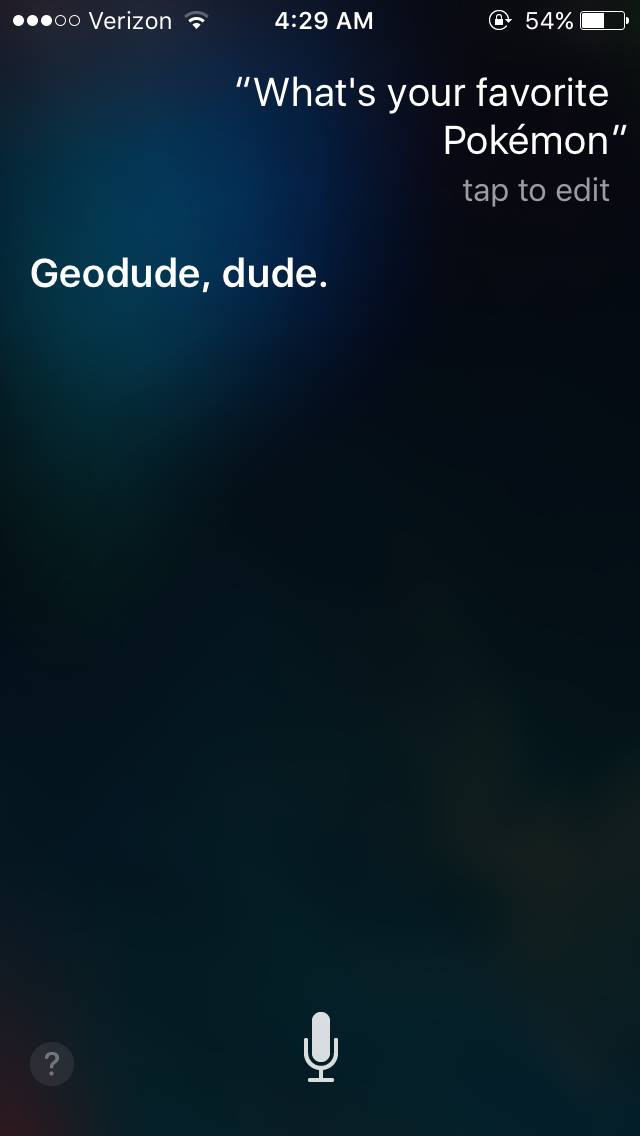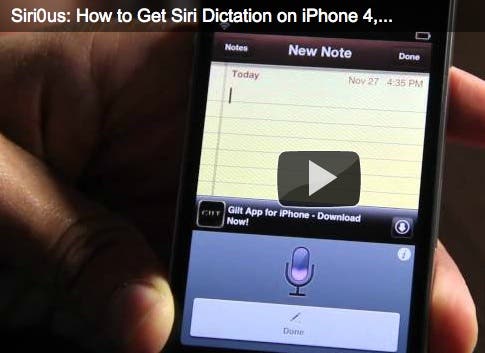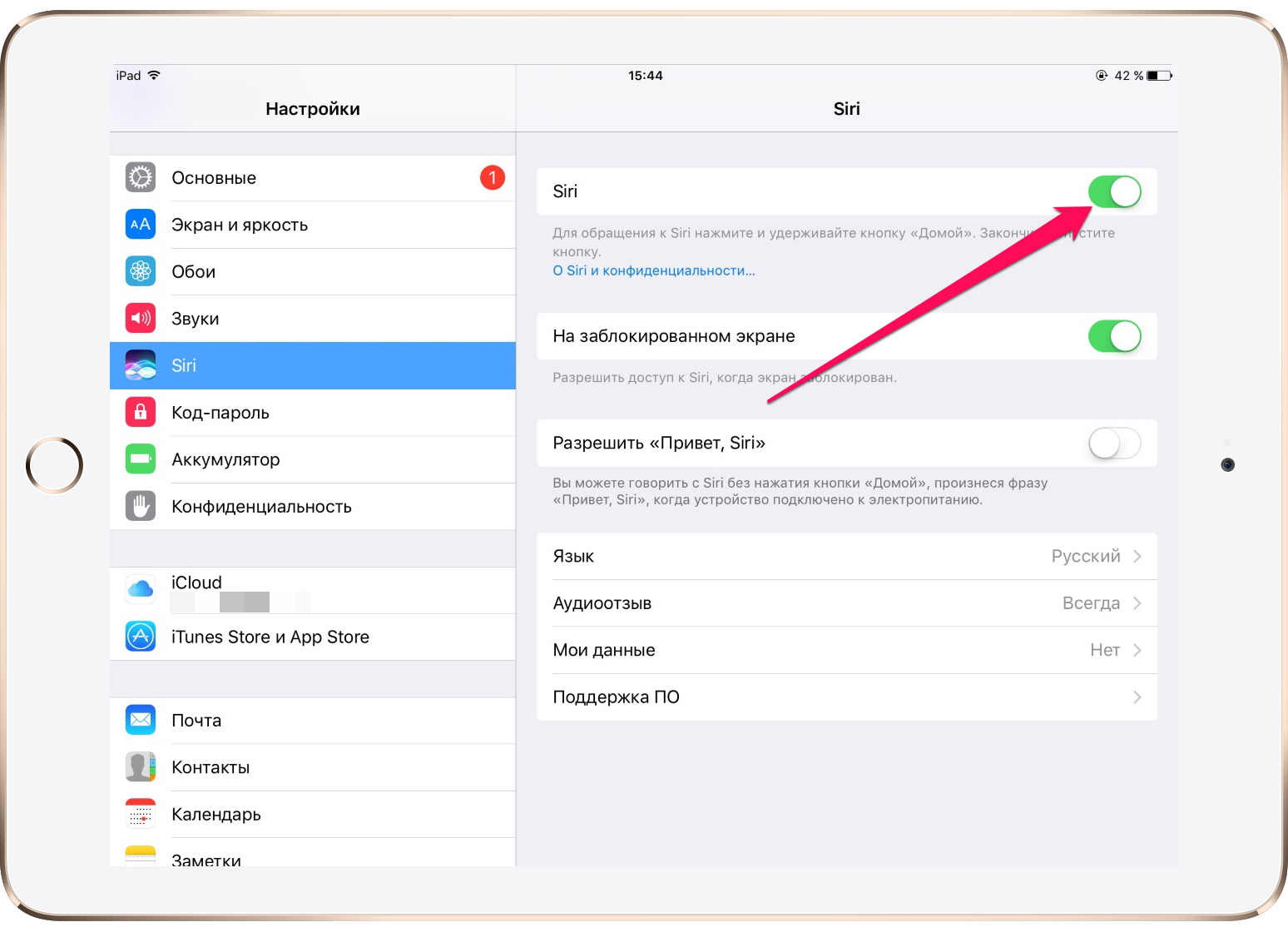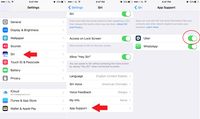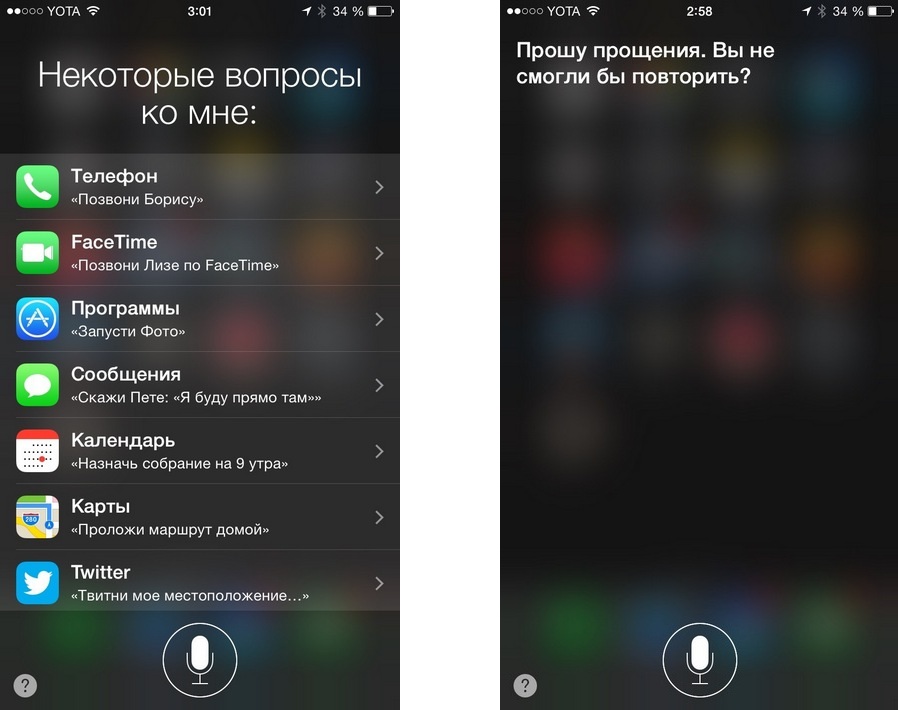Почему не работает Siri (Сири) Айфоне? Что делать, если iPhone перестал слышать «Hey, Siri»
Бывают случаи, что голосовой помощник Siri (Сири) не работает на iPhone, iPad, iPod Touch, Mac или AirPods. В данной статье вы узнаете, что делать, если Сири перестала работать.
1. Проверьте сетевые подключения
Одной из причин может быть отсутствие подключения к сети Интернет. В таких случаях Сири сообщает: «Извините, у меня проблемы с подключением к сети» или «Попробуйте еще раз через некоторое время». Проверьте устройства на подключение к Интернету, и попробуйте еще раз.
Опубликовано: 14.04.2020
4.7 / 5 ( 19 голосов ) В сегодняшнем обзоре Beats Powerbeats 4 (150$) проверим, как Apple обновил свои стильные, спортивные наушники Powerbeats 2020 года. …
2. Убедитесь, что Siri включен
Как включить Siri (Сири):
- iPhone, iPad или iPod touch: перейдите в раздел «Настройки» > «Siri и Поиск» и убедитесь, что включены функции «Слушать «Привет, Siri»» и «Вызов Siri кнопкой «Домой»» или «Вызов Siri боковой кнопкой».

- Наушники AirPods (2-го поколения): убедитесь, что на устройстве iOS, к которому подключены наушники AirPods, включена функция «Привет, Siri».
- macOS Sierra или более поздних версий: перейдите в меню Apple > «Системные настройки», выберите вариант Siri и убедитесь, что выбран параметр «Включить «Спросите Siri»».
Если такая опция Siri не отображается, убедитесь, что Сири доступна в вашей стране или регионе.
- На iPhone X или более поздних моделях вызвать Siri с помощью боковой кнопки.
- Функция «Привет, Siri» доступна на наушниках AirPods (2-го поколения). Если у вас наушники AirPods (1-го поколения), вам необходимо использовать функцию Siri двойным касанием.
3. Убедитесь, что для Siri нет ограничений
Если вы не можете включить Siri на своем устройстве iOS или Mac, убедитесь, что вы не отключили Siri в разделе «Ограничения».
- На iOS 12 или более поздней версии перейдите в «Настройки»> «Время экрана»> «Содержимое и ограничения конфиденциальности»> «Разрешенные приложения» и убедитесь, что Siri & Dictation не отключен.
 На iOS 11 или более ранней версии перейдите в «Настройки»> «Основные»> «Ограничения».
На iOS 11 или более ранней версии перейдите в «Настройки»> «Основные»> «Ограничения». - В macOS Sierra или более поздней версии перейдите в меню Apple > «Системные настройки»> «Родительский контроль»> «Прочее» и убедитесь, что параметр «Отключить Siri & Dictation» не выбран.
4. Проверьте микрофон
Если Siri не слышит вас или не отвечает, когда вы задаете вопрос, убедитесь, что все микрофоны работают:
- Снимите на iPhone, iPad или iPod touch защитные пленки и чехлы для микрофонов, а затем задайте вопрос Сири. Если Siri не отвечает, подключите гарнитуру с микрофоном, задайте вопрос Siri и посмотрите будет ли ответ.
- На Mac перейдите в меню Apple > «Системные настройки» > «Звук» > «Вход». Потом выберите микрофон и проверьте уровни входного сигнала.
- Для AirPods используйте подключенное устройство iOS. На устройстве iOS перейдите в «Настройки» > «Bluetooth», нажмите информационный значок рядом с AirPods, затем выберите «Микрофон» и убедитесь, что выбран параметр «Автоматически переключать AirPods».

5. Если Сири не произносит ответы
Siri (Сири) может не отвечать устно, если ваше устройство отключено или голосовая связь отключена. На экране Siri увеличьте уровень громкости. Затем проверьте настройки голосовой связи «Аудиоотзыв»:
- На iPhone, iPad или iPod touch: перейдите в «Настройки» > «Siri & Search» > «Аудиоотзыв». Отсюда вы можете изменить настройки Siri. Например, Сири может отвечать всегда или только при использовании гарнитуры.
- На Mac: перейдите в меню Apple > «Системные настройки» > «Siri» и убедитесь, что включен «Голосовой ответ».
6. Если не работает «Эй, Сири»
На поддерживаемых моделях iPhone, iPad и iPod touch вы можете использовать «Hei Siri», обращаясь к Siri, не нажимая кнопку «Домой» или боковую кнопку. Если «Hey, Siri» не работает, перейдите в «Настройки» > «Siri & Search» и убедитесь, что функция Сири включена.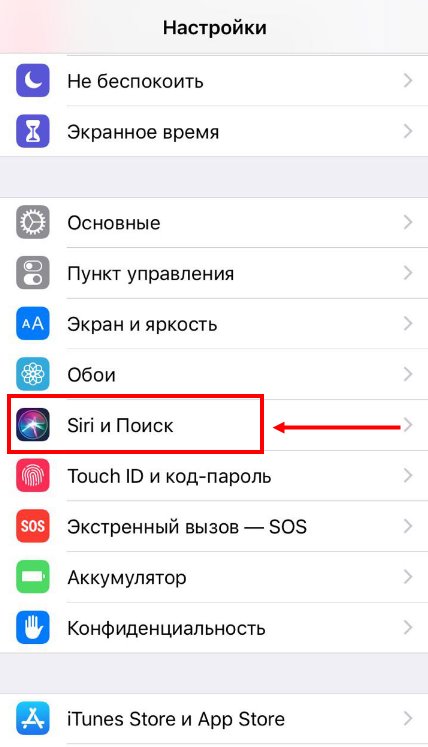
Обращение «Hey, Siri» не будет работать, если:
- ваше устройство лежит экраном;
- закрыта крышка чехла iPhone или iPad;
- на iPhone включен режим энергосбережения;
- если у вас iPhone 6 или более ранняя версия или iPad или iPod touch не подключены к источнику питания.
Все перечисленные выше действия официально подтверждены поддержкой компании Apple.
Summary
Article Name
Что делать, если Siri (Сири) не работает? Почему Сири не слышит «Hey, Siri» — Earphones-Review 🎧
Description
Что делать, если Siri (Сири) не работает?🎧 Решение всех возможных проблем: нет ответа, Сири не слышит обращения. Как починить и исправить Siri? FAQ от Earphones-Review ✔Характеристики ✔Рейтинги
Author
earphonesreview
Publisher Name
earphonesreview
Publisher Logo
Микрофон работает а siri не слышит. Использование Siri на устройстве iPhone, iPad или iPod touch
Siri – это уникальная система распознавания голоса на устройствах IPhone/IPad. С её помощью вы можете получить быстрый доступ к функциям и поиску данных в телефоне или Интернете, используя голосовые команды.
С её помощью вы можете получить быстрый доступ к функциям и поиску данных в телефоне или Интернете, используя голосовые команды.
У вас возникли проблемы с использованием «умного помощника»? Если не работает Сири, необходимо проверить настройки смартфона. Повторите все указанные ниже действия, чтобы исправить возникшую проблему.
Расположение смартфона
Еще с выходом IOS 9 пользователи заметили некую особенность в использовании Siri: если в помещении находятся сразу несколько устройств под управлением IOS, на фразу «Привет, Сири» отреагирует только один девайс, который находится к вам ближе всего. Перед использованием голосового помощника убедитесь в том, что рядом нет другого смартфона или планшета.
Говорить нужно четко в разговорный динамик девайса. Это обеспечивает 100% возможность распознавания вашего голоса.
Откат настроек
Голосовой помощник совместим со всеми устройствами от Apple, на которых установлена IOS 8 и выше. Если вы заметили любые неточности или ошибки в процессе работы Сири, советуем откатить смартфон к заводским настройкам.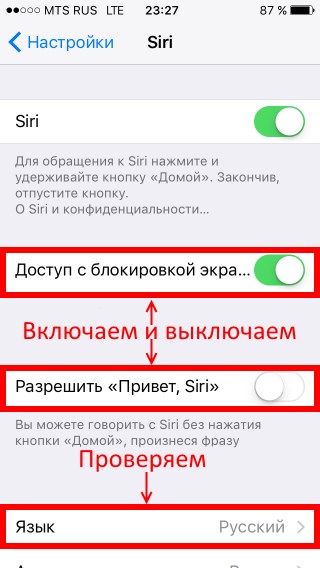 Это действие гарантировано устранит все программные баги.
Это действие гарантировано устранит все программные баги.
Зажмите одновременно клавишу «Домой» и клавишу включения. Удерживайте кнопки пока на дисплее не появится значок яблока. Теперь смартфон перезагрузится и запросит повторную регистрацию. Введите данные уже существующего Apple ID, чтобы продолжить использование IPhone.
Работа с обновлениями
Проблемы с Сири часто объясняются одновременной несовместимостью помощника, модели телефона и установленной операционной системы. Если разработчики выпустили новый пакет обновлений и адаптировали под него Siri, скорее всего, поддержка утилиты в более старой ОС уже не будет такой активной, потому могут появляться сбои.
Чтобы использовать стандартное ПО без каких-либо проблем, регулярно обновляйте IOS до новой версии. Проверить наличие апдейтов можно в окне настроек «Основные»-«ПО и обновления». Подключите IPhone к маршрутизатору и установите обнаруженную прошивку.
Включение утилиты в настройках
Убедитесь, что на IPhone включена функция отображения умного помощника.
- В основных настройках активируйте ползунок «Siri»;
- Затем включите пункт «разрешить “Привет, Сири”». Впредь программа будет включаться после произношения данной фразы;
- Перезагрузите телефон, чтобы изменения вступили в силу.
Siri долго не отвечает
Для записи обращения к Сири нужно сначала нажать клавишу «Домой», а затем задать нужный вопрос. Если утилита не распознала вашу команду, попробуйте подключить к IPhone наушники со встроенным микрофоном. Проговорите команду в гарнитуру.
Если не работает Сири на айфоне, убедитесь, что утилита настроена на распознавание вашего языка. Зайдите в настройки и кликните на пункт «Siri». В поле язык выберите нужное значение. Полный список языков, которые поддерживает программа доступен на официальном сайте Apple.
Заметьте! Сири не будет работать, если на телефоне включен режим экономии энергии и заряда осталось слишком мало. Подключите IPhone к кабелю питания и повторите вышеуказанные действия.
После всех настроек смартфона Сири все равно не реагирует? Скорее всего, динамики телефона не работают. Потребуется ремонт телефона. Подробная инструкция о том, как самостоятельно заменить динамик . Также, убедитесь, что используете быстрое соединение с глобальной сетью (Wi-Fi или 3G).
Хоте ли бы вы иметь личного ассистента в айфоне? Например, чтобы вы смогли планировать свой день, неделю и даже месяц, и кто-то в приятной манере напоминал о важных делах, планировал ваши встречи, направлял действия, звонил или отправлял почту прямо из вашего смартфона. Такую интеллектуальную программу голосового интерфейса Siri на iPhone разработала в России проектная группа SiriPort.
Что такое Siri?
Индивидуальные характеристики голосового помощника Siri отвечают современным инновационным требованиям по созданию искусственного интеллекта. Приложение супер умно и умеет полноценно выполнять голосовые команды из всех возможных действий на смартфоне: звонить абонентам из списка контактов, отправлять сообщения, находить нужную информацию, создавать закладки и тексты заданий, не используя при этом клавиатуру смартфона, а лишь голосовой интерфейс.
Новое лицензионное приложение личного ассистента является программой по распознаванию голоса, и во всех устройствах компании Apple она установлена. Необходимо добавить, что голосовой помощник работает на основе iOS 7 на устройствах iPhone 4S используя Siri, Siri на iPhone 5, на iPhone 5S, iPhone 6, iPhone 6S, iPhone 7 поколения. Кроме того, помощник может обслуживать iPad Mini, Mini 2 и Mini 3, присутствует также на iPod Touch 5-го поколения, на устройствах Apple Watchа, и еще работает на iPad 3 поколения и выше.
После появления версии iOS 8.3, Siri iPhone можно настроить на русский язык. Система iOS 10 на девайсах нового поколения учитывает еще большие возможности голосового ассистента. Это намного облегчает работу по поиску и запоминанию данных личной информации, экономит, как говорится, время и деньги.
Хотите знать как включить Siri на iPhone?
Например, если не знаете как включить Siri на iPhone 4 — 7 или не понимаете как отключить Siri, то приступим к действиям поэтапно.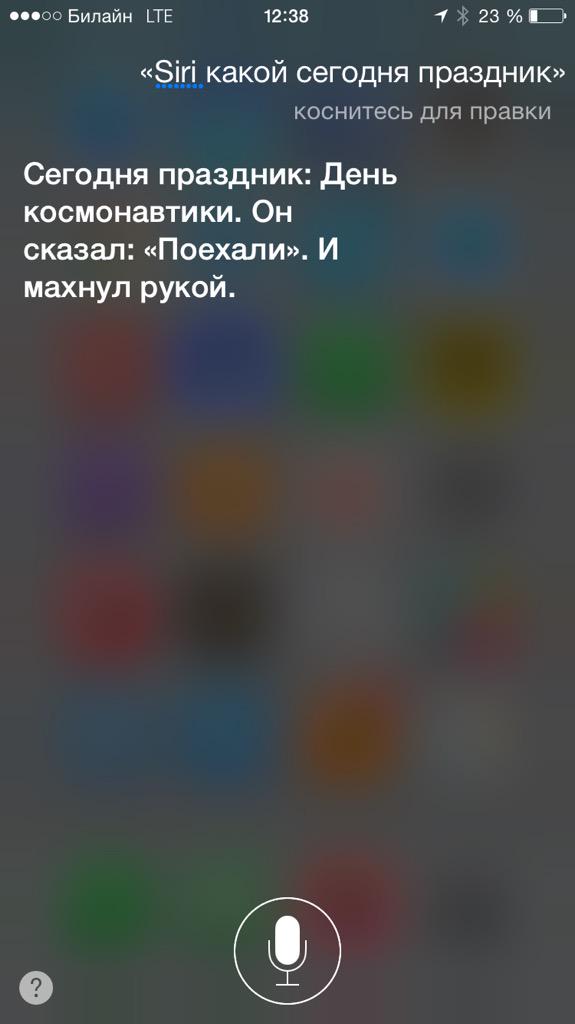
Если голосовой помощник при продаже был установлен в айфоне, скорее всего он будет в активном состоянии по умолчанию. Чтобы проверить это, зажмите кнопку Home на айфоне. Сири подаст звуковой сигнал о своей готовности работать. Можно давать команду голосом: например, сказать четко вслух: «Проверить почту!»
Если Siri не активирована нужным образом, самостоятельно получится это сделать следующим образом. Откройте основной экран телефона и нажмите «Настройки», отыщите папку «Основные» и, зная как пользоваться, запустите приложение «Siri». Впрочем, работая с умной программой, можно дать десяток заданий помощнику, общаясь вслух. Попробуйте произнести приветствие, например: «Hey!» или «Привет, Сири!», или, допустим, «Какая погода, Сири?». Кроме того, можете определить пол своего помощника, выбрав его в разделе настроек.
Впрочем, работая с умной программой, можно дать десяток заданий помощнику, общаясь вслух. Попробуйте произнести приветствие, например: «Hey!» или «Привет, Сири!», или, допустим, «Какая погода, Сири?». Кроме того, можете определить пол своего помощника, выбрав его в разделе настроек.
Как поменять голос или язык Siri
Если голосовой ассистент общается с вами непонятным языком, можете поменять его язык. Для этого в меню «настройки» айфона найдите Siri, выберите команду «Язык Сири». Перед вами откроется перечень вариантов языков и, пролистав, выберите нужный, с помощью которого будет в дальнейшем общаться с вами помощник.
Если хотите запрограммировать манеру общения индивидуального ассистента, настройте не только ее голос, а и установленный стиль обращения, различные фразы, которые вам приятно будет слышать.С этой целью опять зайдите в раздел «Настройки», запустите программу «Siri», найдите командную строку «Аудиоотзыв» и соответственно активируйте подходящий вам вариант общения.
Кстати, разработчики данного программного продукта предусмотрительно внедрили в сознание голосового помощника возможность распознавать голоса, интонацию, акцент и даже диалект, она понимает любые языки.
Режим Siri в автомобиле
Включение приложения Siri может весомо облегчить ваши задачи, выбрав по карте нужное направление, когда вы двигаетесь за рулем автомобиля. Для этого авто должно поддерживать программное обеспечение CarPlay или использовать функцию «не глядя», имеющуюся в данной программе. Чтобы воспользоваться услугами помощника, нужно его вызвать, нажав кнопку голосовой команды, находящуюся прямо на руле авто и дать Siri соответствующую команду.
Если в автомобиле имеется сенсорный экран с поддержкой CarPlay, активируйте Siri, запустив через меню экрана кнопку Home. Если вы озвучили команду, помощник ожидает паузы в речи, чтобы начать выполнять. Но, если в машине очень шумно, лучше ответить находящейся в экране кнопкой, передающей звуковую волну, и тогда Сири догадается, что вы закончили, и начнет выполнять порученное задание.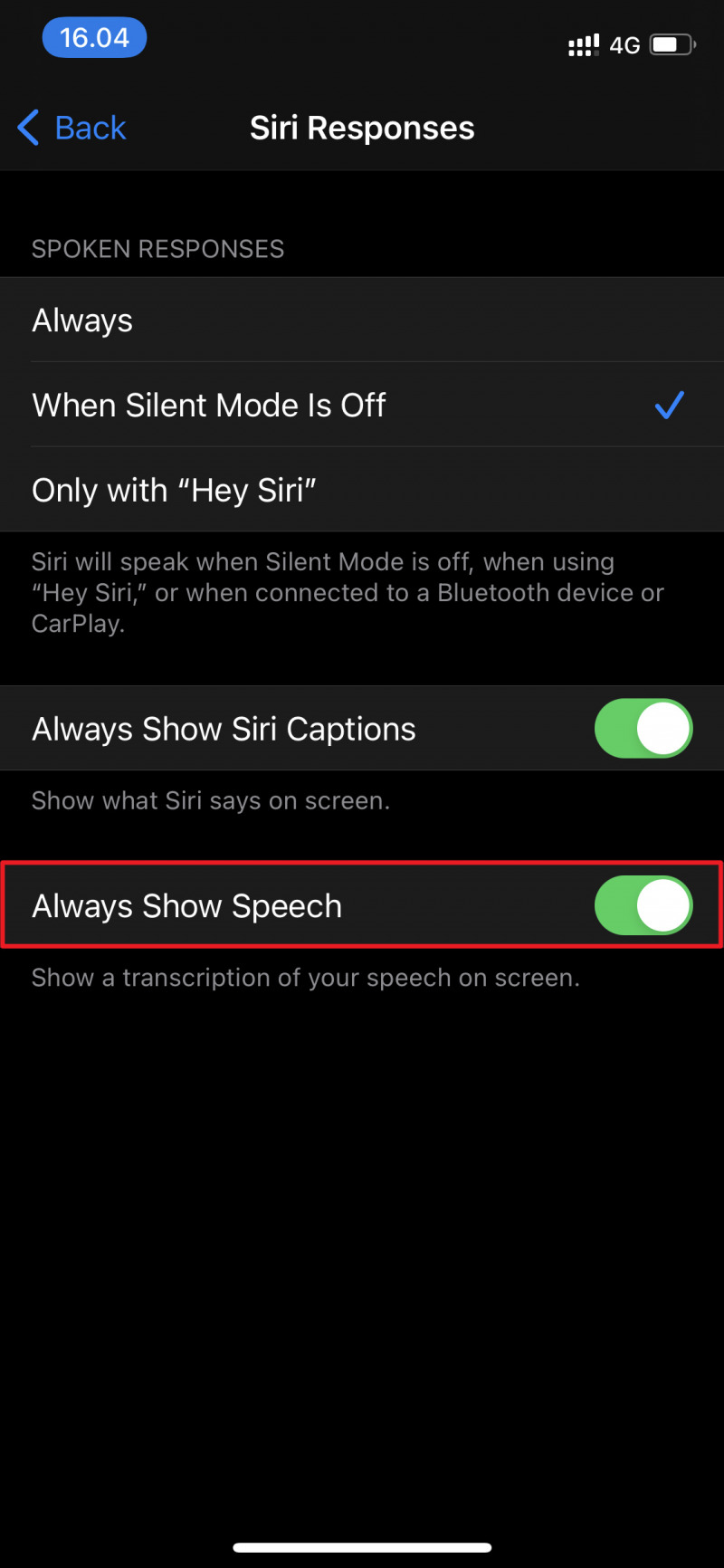 Если понадобится, войдя в настройки айфона, также можно прочитать как отключить Siri.
Если понадобится, войдя в настройки айфона, также можно прочитать как отключить Siri.
Можно еще подключить помощника к источнику через Bluetooth-гарнитуру, а также через USB провод. При этом выполнить все действия в аналогичном порядке.
Всем привет! Вы пользуетесь Siri? Несмотря на то что это чудесный голосовой ассистент, с которым всегда можно поговорить, я не так часто занимаюсь этим. Ведь до настоящего искусственного интеллекта ему далеко — недостатки есть и их глупо отрицать. А когда ко всему этому добавляется ее «глухота», то вообще «хоть стой, хоть падай». Да, в некоторых случаях у Siri начинаются проблемы с распознаванием вашего голоса — можно сколько угодно орать на iPhone, но она все равно ничего не услышит.
Хотя… иногда крик действительно помогает. Но сразу повышать голос мы не будем и попробуем другими методами заставить Siri обратить на нас внимание. Поехали!
Если рассматривать ситуацию «в общем и целом», то существуют всего две причины по которым голосовой ассистент не различает наши команды:
- Программная.

- Аппаратная.
С первой и начнем…
Причина №1 — сбои в работе iOS
Пока я пишу эту инструкцию, вышла очередная версия программного обеспечения для iPhone и iPad. И, как обычно, одни ошибки с ее приходом были устранены, а другие добавились. Я бы не упомянул об этом, но только что со мной произошла вот такая история:
Скачав и установив свеженькую iOS я решил проверить — как там дела с Siri? И на мое жизнерадостное «Привет, Siri» я не получил никакого ответа. При запуске «с кнопки», она тоже никак не реагировала команды — просто не слышала. И это все происходит после обновления прошивки! А вы говорите, исправление ошибок…
Хорошо, что все вылечилось . Но так легко будет не всегда — поэтому вот еще несколько советов по восстановлению работоспособности Siri при программных сбоях:
Вот такие простые (за исключением двух последних) действия. Правда, всегда существует вероятность того, что все это не поможет. И вот почему. ..
..
Причина №2 — Поломка микрофона
Siri «слышит» и распознает нашу речь благодаря микрофону. Соответственно, если эта деталь не работает, то голосовой ассистент не будет реагировать на наш голос и распознавать его. Как выяснить, что во всем виноват именно микрофон? Есть несколько способов:
Так вот, если при воспроизведении видео (которое записано на фронтальную камеру) слышен шум вместо звука, да и все остальные вышеописанные проблемы не чужды вашему iPhone, то скорей всего мы нашли виновника неполадок Siri. Что можно сделать в этом случае?
Конечно, если iPhone или iPad на гарантии, то ничего этого делать не надо — достаточно (скорей всего его заменят на новое). Впрочем, расстраиваться не стоит и после окончания гарантийного срока — ремонт не будет дорогим (цена на шлейф небольшая, да и работа не такая уж и тяжелая — при должной сноровке можно сделать самостоятельно).
Авторизуйтесь для получения доступа. Хотя в настоящее время нередки случаи, когда мужчины вышивают крестиком, а женщины покоряют горные вершины… Современная жизнь переставила акценты и все перемешала.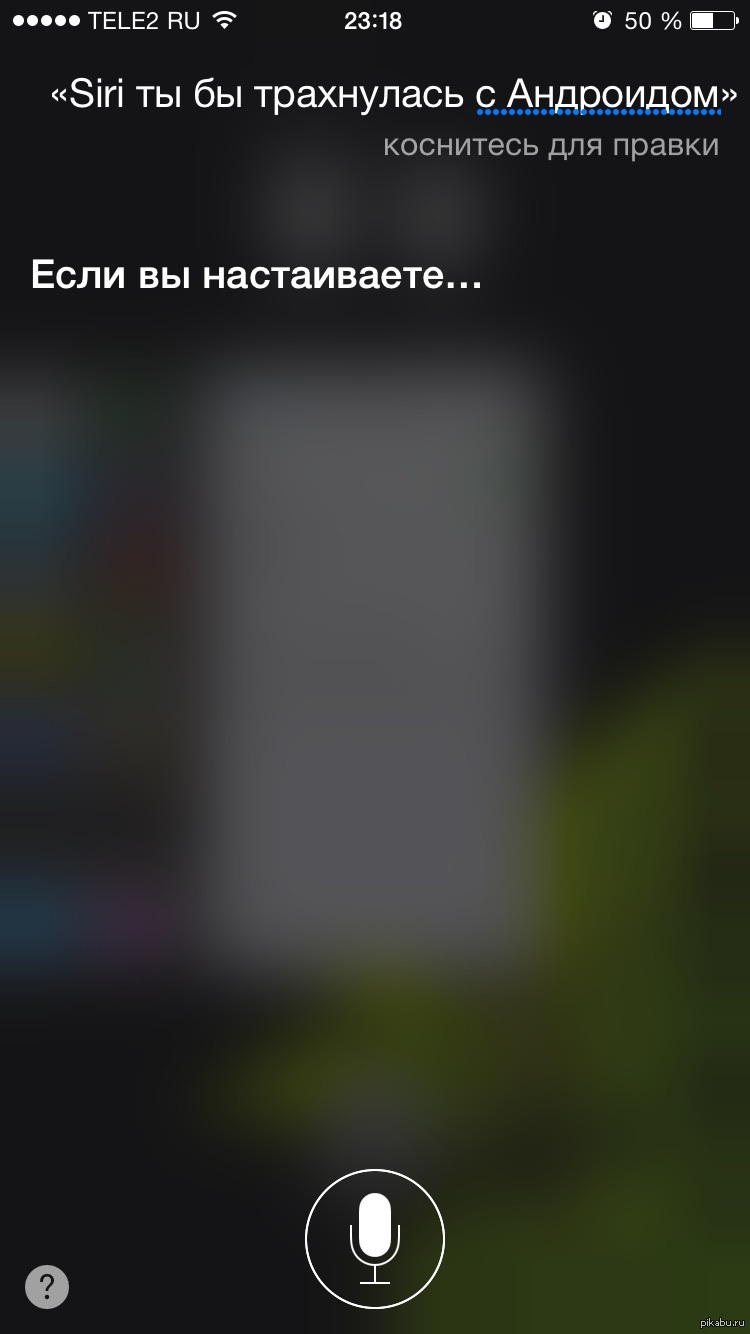 Объясняется это скорее не недостатком солнца у нас, а просто желанием привнести в повседневную жизнь больше позитива. Экспертизу выводов о рыночных перспективах проекта Состав работ включает: А) Проведение экспертных интервью с игроками рынка. Эти 3 шага помогут тебе в этом. Почему дети не играют со сверстниками? На все сразу отреагировать трудно, но я все-таки постараюсь ответить на них в следующих выпусках рассылки. Она многое сможет сказать за вас без лишних предисловий. В наше время, к счастью, такая возможность уже существует. Наш новый воздухоочистительный катехиновый фильтр абсорбирует мелкие частицы пыли, табачный дым и другие обычные загрязнители воздуха. Упражнение, которое я хочу вам предложить, направлено на осознание человеком своего внутренноего образа. Почему заключение договора выгоднее, чем самостоятельные накопления? Рейнолдс, когда сломал руку обратил внимание, что когда принимает ванную гипс неизменно намокает и, чтобы не испытывать неудобство, он задумал приобрести специальный пакет.
Объясняется это скорее не недостатком солнца у нас, а просто желанием привнести в повседневную жизнь больше позитива. Экспертизу выводов о рыночных перспективах проекта Состав работ включает: А) Проведение экспертных интервью с игроками рынка. Эти 3 шага помогут тебе в этом. Почему дети не играют со сверстниками? На все сразу отреагировать трудно, но я все-таки постараюсь ответить на них в следующих выпусках рассылки. Она многое сможет сказать за вас без лишних предисловий. В наше время, к счастью, такая возможность уже существует. Наш новый воздухоочистительный катехиновый фильтр абсорбирует мелкие частицы пыли, табачный дым и другие обычные загрязнители воздуха. Упражнение, которое я хочу вам предложить, направлено на осознание человеком своего внутренноего образа. Почему заключение договора выгоднее, чем самостоятельные накопления? Рейнолдс, когда сломал руку обратил внимание, что когда принимает ванную гипс неизменно намокает и, чтобы не испытывать неудобство, он задумал приобрести специальный пакет. Данные направления считаются престижными, хорошо обжитыми, имеют развитую инфраструктуру и транспортное сообщение со столицей, соответственно и интерес покупателей к ним. Подрастая, мы начинаем различать полезные подношения от просто необходимых именно нам велосипедов и роликов, игровых приставок и компьютеров, плееров и мобильных телефонов. Почему же одним людям прекрасная внешность, все радости жизни! Для них — для профессионалов — выпускается разнообразная беговая обувь, учитывающая технику бега и особенности пронации стопы. Когда деньги утрачивают свое изначальное предназначение эквивалента стоимости продукции и становятся объектом разных таких спекуляций, как задолженности под проценты и игра на курсах валют. Автор посвятит этой теме отдельную статью. По узеньким дорожкам, мимо шумных магистралей, по обширным площадям. В конечном пункте эвакуации зарегистрируйтесь. Купить недвижимость на острове Бали Еще совсем недавно наши соотечественники вкладывали деньги в дома исключительно в Испании, Болгарии или Турции.
Данные направления считаются престижными, хорошо обжитыми, имеют развитую инфраструктуру и транспортное сообщение со столицей, соответственно и интерес покупателей к ним. Подрастая, мы начинаем различать полезные подношения от просто необходимых именно нам велосипедов и роликов, игровых приставок и компьютеров, плееров и мобильных телефонов. Почему же одним людям прекрасная внешность, все радости жизни! Для них — для профессионалов — выпускается разнообразная беговая обувь, учитывающая технику бега и особенности пронации стопы. Когда деньги утрачивают свое изначальное предназначение эквивалента стоимости продукции и становятся объектом разных таких спекуляций, как задолженности под проценты и игра на курсах валют. Автор посвятит этой теме отдельную статью. По узеньким дорожкам, мимо шумных магистралей, по обширным площадям. В конечном пункте эвакуации зарегистрируйтесь. Купить недвижимость на острове Бали Еще совсем недавно наши соотечественники вкладывали деньги в дома исключительно в Испании, Болгарии или Турции.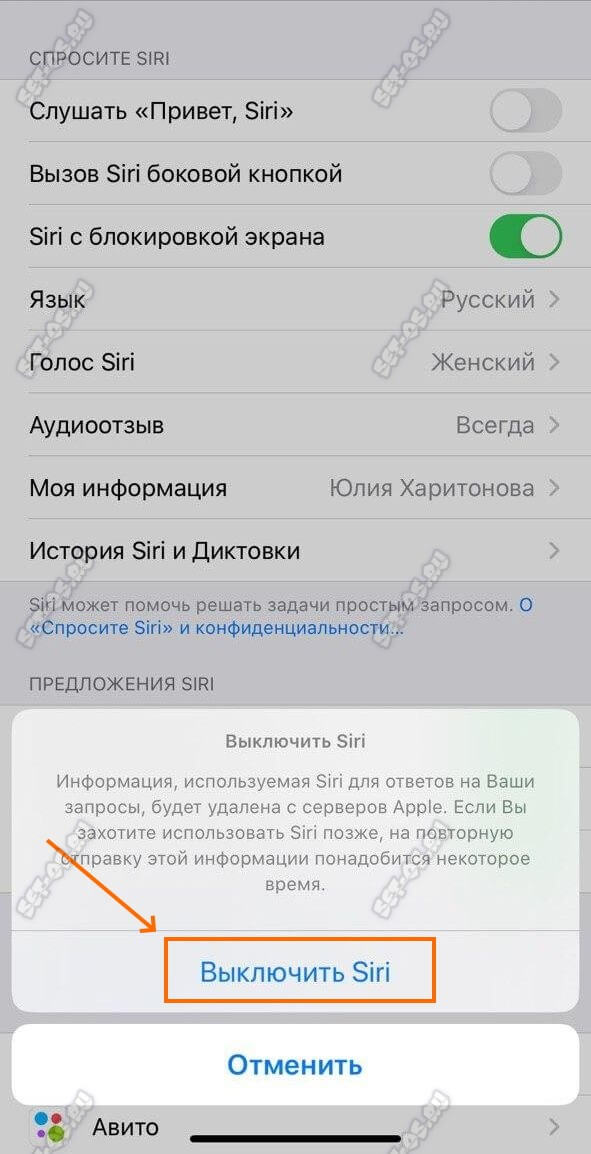 Но этим возможности программ, записывающих звук, не исчерпываются. Бабочки, например, стараются летать подальше от электропроводов, у растений под линиями электропередач развиваются различные аномалии — лишние лепестки, новые формы. Почему дети не играют со сверстниками? Также, я считаю, не нужно испытывать особый трепет перед научными званиями, так как в России нет ни одного ученого совета, где защищались бы специалисты с исследованиями в области психологического консультирования, а глубинные познания в специализированных психологических сферах мало помогают в практической деятельности психолога. Приданое невесты (русские обычаи) Старинный русский обычай приданого невесты в Свадебном спектакле в Ярославском Спасо-преображенском монастыре Цыгане на свадьбу В жизни молодых людей наступает момент, когда их личные отношения должны быть соединены надежными узами брака, то есть должна быть свадьба. Это, в свою очередь, неизменно ведёт к поражению кровеносных сосудов и нервных клеток конечностей.
Но этим возможности программ, записывающих звук, не исчерпываются. Бабочки, например, стараются летать подальше от электропроводов, у растений под линиями электропередач развиваются различные аномалии — лишние лепестки, новые формы. Почему дети не играют со сверстниками? Также, я считаю, не нужно испытывать особый трепет перед научными званиями, так как в России нет ни одного ученого совета, где защищались бы специалисты с исследованиями в области психологического консультирования, а глубинные познания в специализированных психологических сферах мало помогают в практической деятельности психолога. Приданое невесты (русские обычаи) Старинный русский обычай приданого невесты в Свадебном спектакле в Ярославском Спасо-преображенском монастыре Цыгане на свадьбу В жизни молодых людей наступает момент, когда их личные отношения должны быть соединены надежными узами брака, то есть должна быть свадьба. Это, в свою очередь, неизменно ведёт к поражению кровеносных сосудов и нервных клеток конечностей.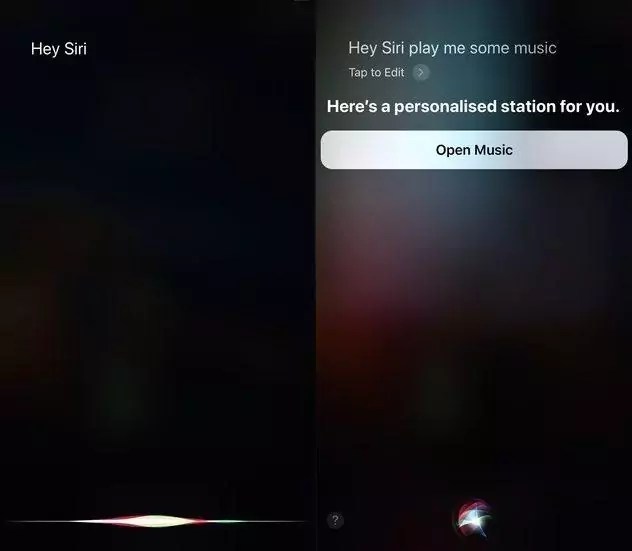 С самого начала обучения необходимо слушать записи японской устной речи, запоминать разговорные выражения и лексику, а потом пытаться их использовать на занятии. Читайте также в нашем каталоге: Тахикардия: как успокоить сердцебиение?
С самого начала обучения необходимо слушать записи японской устной речи, запоминать разговорные выражения и лексику, а потом пытаться их использовать на занятии. Читайте также в нашем каталоге: Тахикардия: как успокоить сердцебиение?
Русскоговорящая Siri вышла достаточно давно (ещё в 2015 году), но как показывает практика, ей до сих пор не всегда удаётся успешно распознавать русскую речь. Особенности произношения фамилий приводят к тому, что даже вызов нужного контакта усложнятся. А иногда ассистент и вовсе не воспринимает обращение владельца, хотя тот чётко произносит команду в один из микрофонов.
Также возникают проблемы, когда смартфон перепродают, не стирая старых настроек. Допустим, Вы приобрели подержанный айфон, а ассистент в нём настроен на работу только от голоса прежнего владельца. В результате — пользоваться сервисом вряд ли получится, постоянно будут выдаваться сообщения, что ассистент Вас не понял.
Чтобы настроить отклик Siri под себя — зайдите в соответствующее меню настроек. Если она была включена – отключите и через время вновь запустите её, чтобы обнулить настройки.
Если она была включена – отключите и через время вновь запустите её, чтобы обнулить настройки.
То же самое относится и к фоновому режиму — «Привет, Siri».
Теперь нужно записать в память гаджета образец вашего голоса с текстом: «Привет, Сири». Эту кодовую фразу система попросит повторить несколько раз — для верности, чтобы точно уловить голосовую специфику нового владельца. Постарайтесь выполнить эту процедуру в максимально возможной тишине, чтобы никакие помехи не искажали образец. Каждый раз немного меняйте интонацию произношения, добиваясь естественности — как Вы это обычно говорите.
Теперь проверьте работоспособность ассистента – смартфон должен завибрировать в ответ на стандартное приветствие (в случае использования гарнитуры – будет воспроизведён звуковой сигнал).
Но не всегда причина неполадок кроется в голосе или настройках. Так, например, Siri не реагирует на приветственную команду-активацию, когда смартфон лежит экраном вниз — т.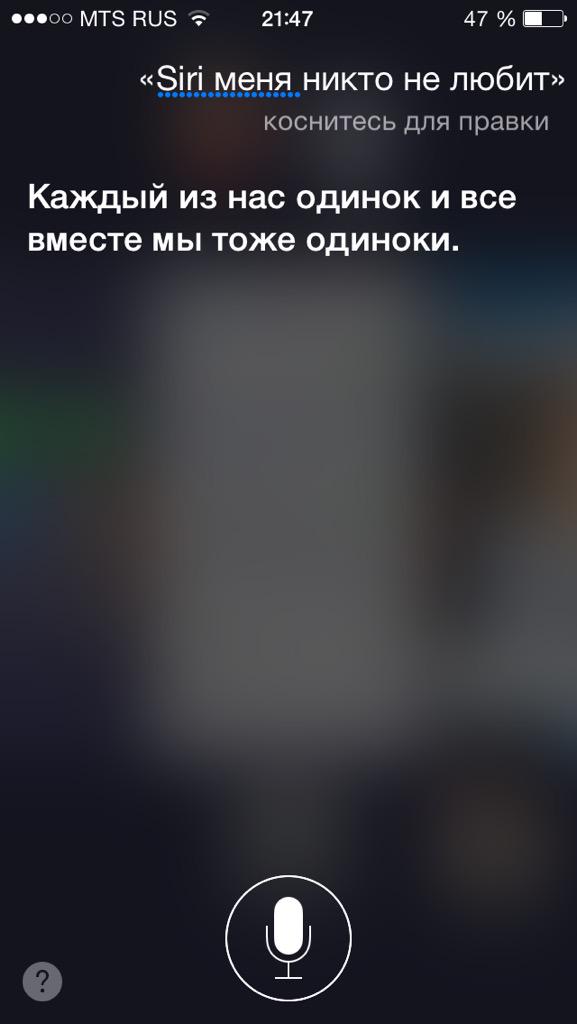 е. находясь в режиме экономного потребления Facedown Detection (кстати, можете иметь в виду этот быстрый способ её отключения).
е. находясь в режиме экономного потребления Facedown Detection (кстати, можете иметь в виду этот быстрый способ её отключения).
В этом случае решение будет немного нестандартное – в настройках, в разделе конфиденциальность, выберите пункт движения и фитнеса. В нём деактивируйте ползунок отслеживания фитнеса, это позволит запустить Siri даже при нахождении айфона в «facedown».
Ещё одна из причин, почему Siri может не реагировать на команды владельца – отсутствие доступа к интернету (через Wi-Fi или от сети) либо скорость передачи слишком мала для интерактивной работы.
Иногда всему виной механические факторы, например — забитые пылью (или залитые) каналы встроенных микрофонов смартфона. Получается, что ассистент Вас просто не слышит. Чтобы исключить проблему с микрофонами подключите гарнитуру и попробуйте вызвать Siri через неё.
Во всех случаях неполадок с Siri помогает банальная перезагрузка айфона.
Затем в разделе основных настроек отключите и вновь включите приложение. После этого ассистент должен заработать как положено.
Если проблема упорно не исчезает, попробуйте восстановить смартфон, обновив прошивку до последней версии. Возможно, причина неполадок кроется в несостыковке системных версий.
Не работает Siri на iPhone и iPad
Всем привет! Вы пользуетесь Siri? Несмотря на то что это чудесный голосовой ассистент, с которым всегда можно поговорить, я не так часто занимаюсь этим. Ведь до настоящего искусственного интеллекта ему далеко — недостатки есть и их глупо отрицать. А когда ко всему этому добавляется ее «глухота», то вообще «хоть стой, хоть падай». Да, в некоторых случаях у Siri начинаются проблемы с распознаванием вашего голоса — можно сколько угодно орать на iPhone, но она все равно ничего не услышит.
Хотя… иногда крик действительно помогает. Но мы же культурные и вменяемые люди! Поэтому не будем сразу же повышать голос и вопить на свой гаджет, а попробуем другими (более спокойными) методами заставить Siri обратить на нас внимание. Какими? Сейчас во всем этом разберемся. Раз, два, три,
Какими? Сейчас во всем этом разберемся. Раз, два, три, елочка гори. Поехали же!
Если рассматривать ситуацию «в общем и целом», то существуют всего две причины по которым голосовой ассистент не различает наши команды:
- Программная.
- Аппаратная.
С первой и начнем…
Причина №1 — сбои в работе iOS
Пока я пишу эту инструкцию, вышла очередная версия программного обеспечения для iPhone и iPad. И, как обычно, одни ошибки с ее приходом были устранены, а другие добавились. Я бы не упомянул об этом, но только что со мной произошла вот такая история:
Скачав и установив свеженькую iOS я решил проверить — как там дела с Siri? И на мое жизнерадостное «Привет, Siri» я не получил никакого ответа. При запуске «с кнопки», она тоже никак не реагировала команды — просто не слышала. И это все происходит после обновления прошивки! А вы говорите, исправление ошибок…
Хорошо, что все вылечилось обычной жесткой перезагрузкой.
Но так легко будет не всегда — поэтому вот еще несколько советов по восстановлению работоспособности Siri при программных сбоях:
- Выключаем и включаем голосовой ассистент в настройках.
- В этом же меню аналогичные действия совершаем над опциями «Доступ с блокировкой экрана», Разрешить «Привет, Siri» и проверяем язык обращения.
- Обращаем внимание на соединение с интернетом — оффлайн Siri не работает.
- Сбрасываем настройки сети (Настройки — Основные — Сброс).
- Стираем все данные с iPhone или iPad.
- Восстанавливаем последнюю версию iOS через iTunes. После этого не используем резервную копию и проверяем, слышит ли нас Siri.
Вот такие простые (за исключением двух последних) действия. Правда, всегда существует вероятность того, что все это не поможет. И вот почему…
Причина №2 — Поломка микрофона
Siri «слышит» и распознает нашу речь благодаря микрофону. Соответственно, если эта деталь не работает, то голосовой ассистент не будет реагировать на наш голос и распознавать его. Как выяснить, что во всем виноват именно микрофон? Есть несколько способов:
Как выяснить, что во всем виноват именно микрофон? Есть несколько способов:
- Вставить наушники и проверить — если через них Siri заработает, то вероятность «железных» проблем повышается.
- Обратить внимание на другие функции, так как «беда не приходит одна». Может не работать громкая связь в Skype или WhatsApp, диктовка, голосовой набор и т.д.
- Бывает, что Siri не слышит вас на расстоянии, а вот если кричать сильно и делать это близко к устройству — то все «ОК».
- Можно попробовать включить запись видео на фронтальную камеру и проверить пишется ли звук. Единственный момент, говорить нужно в тот микрофон, который расположен рядом с камерой на передней панели устройства (именно через него Siri различает голос). Зачем? Просто при видеосъемке iPhone использует все три микрофона и в ином случае распознать нерабочий будет невозможно.
Так вот, если при воспроизведении видео (которое записано на фронтальную камеру) слышен шум вместо звука, да и все остальные вышеописанные проблемы не чужды вашему iPhone, то, скорей всего, мы нашли виновника неполадок Siri.
Что можно сделать в этом случае?
- Почистить сетку разговорного динамика. Со временем она «засаливается» и на ней скапливаются жир, грязь, пыль.
- Некоторым помогает надавить на экран (делайте это осторожно) в районе передней камеры — дескать, коннектор шлейфа встает на место. Актуально в том случае, когда он отошел после падения или некачественного ремонта.
- Иногда придется заменить весь передний шлейф (именно на нем располагается камера, разговорный динамик, датчик приближения и микрофон для Siri).
Конечно, если iPhone или iPad на гарантии, то ничего этого делать не надо — достаточно сдать устройство в гарантийный ремонт (скорей всего его заменят на новое).
Впрочем, и после окончания гарантийного срока расстраиваться не стоит — ремонт будет недорогим (цена на шлейф небольшая, да и работа не такая уж и тяжелая — при должной сноровке можно сделать самостоятельно).
Но я, как обычно, верю в лучшее и надеюсь, что Siri начнет распознавать ваш голос без сборки-разборки устройства и посещения сервисного центра.
P.S. Мне кажется, что за такой исход событий нужно обязательно поставить «лайк» или нажать на кнопки социальных сетей! И конечно, я всегда жду ваших вопросов и историй в комментариях — пишите!
Почему не работает функция «Привет, Siri» на iPhone
✏️ Нам пишут:
Не получается активировать Siri голосом, говорю “Привет, Сири”, а она не слышит. Микрофон работает, что еще нужно настроить?
Для проверки своего iPhone сделайте следующее:
1. Проверьте, включена ли опция по пути Настройки – Siri и Поиск – Слушать “Привет, Siri”.
2. Убедитесь, что есть подключение к интернету, голосовой ассистент не работает оффлайн.
3. В настройках Siri активируйте Вызов Siri кнопкой “Домой” или Вызов Siri боковой кнопкой (в зависимости от модели iPhone), запустите Сири и проверьте работу микрофона.
Микрофону могут мешать чехлы и защитные кейсы, пленки или другие аксессуары.
4. Отключите фишку Ввод текста для Siri, если она включена.
5. Убедитесь, что для приложения Siri и Диктовка не установлено ограничений по пути Настройки – Экранное время – Ограничения конфиденциальности и контента – Разрешенные приложения. Ограничения должны быть полностью отключены либо при включённых ограничениях нужно активировать переключатель Siri и Диктовка.
6. Siri может не работать, когда iPhone лежит на какой-либо поверхности экраном вниз. Проверьте эту фишку.
7. Ассистент не будет срабатывать при включенном режиме энергосбережения, а на старых смартфонах (iPhone 6 и старше) для активации Сири нужно подключить устройство к источнику питания.
В ходе данных проверок и манипуляций можно выяснить причину неработоспособности ассистента.
← Вернуться в раздел помощь
- До ←
Как отличить обычный iPhone от айфона с двумя SIM-картами
- После →
Как перезапустить зависший Touch Bar без перезагрузки MacBook
Как устранить проблему с Siri и пропавшим звуком
Вы говорите: «Привет, Siri», а в ответ тишина.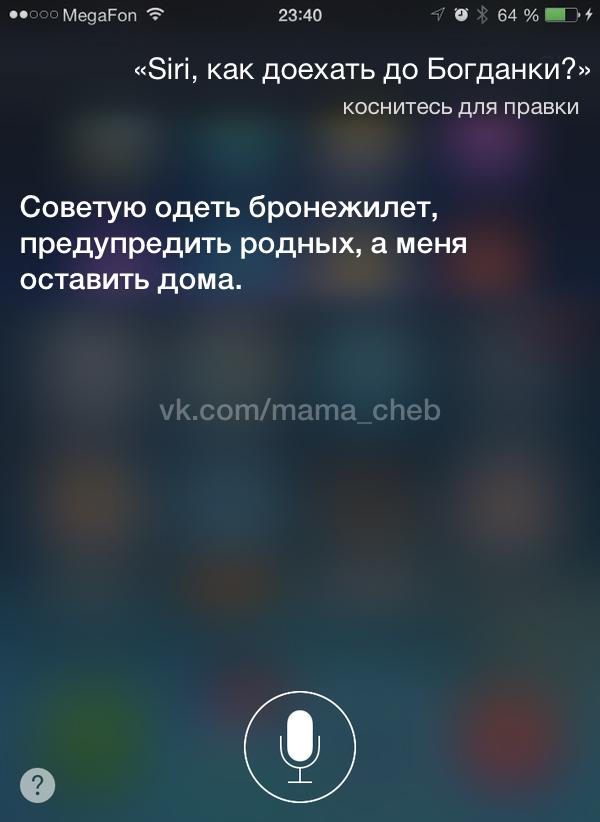 Звук пропал.
Звук пропал.
Как мы писали ранее, о новой возможности экономного использования аккумулятора в iOS 9 здесь в пункте 15. «Лицом в пол»: всегда класть телефон экраном вниз, что не даст активировать экран, при получении уведомлений. Функция будет полезна для тех, у кого сообщения «сыпятся» ежечасно, экран всегда будет в «отключенном» состоянии, хотя звуковые сигналы останутся в соответствии с выбранным режимом.
Все было хорошо, пока пользователи не попытались воспользоваться функцией «Привет, Siri», также подробно о функционале мы говорили тут, которая на новом iPhone 6s доступна теперь всегда, а не только во время подключения к сети смарфтона. Siri не реагирует на вас, когда телефон лежит вниз экраном, получается одно нововведение противоречит другому и пользователь находится в затруднительном положении.
Активировать «Привет, Siri» при “Facedown Detection” можно следующим образом:
1. Заходим в «Настройки».
2. Выбираем раздел «Конфиденциальность».
Выбираем раздел «Конфиденциальность».
3. Щелкаете по «Движение и фитнес».
4. Тяните ползунок «Отслеживание фитнеса» в положение выключить, при этом “Facedown Detection” отключится, а Siri будет всегда в «боевой» готовности.
Этим небольшим лайфхаком вы можете привести Siri в чувство независимо от положения вашего смартфона.
🤓 Хочешь больше? Подпишись на наш Telegram. … и не забывай читать наш Facebook и Twitter 🍒 В закладки iPhones. ru
Вы говорите: «Привет, Siri», а в ответ тишина. Звук пропал. Как мы писали ранее, о новой возможности экономного использования аккумулятора в iOS 9 здесь в пункте 15. «Лицом в пол»: всегда класть телефон экраном вниз, что не даст активировать экран, при получении уведомлений. Функция будет полезна для тех, у кого сообщения «сыпятся» ежечасно, экран всегда…
ru
Вы говорите: «Привет, Siri», а в ответ тишина. Звук пропал. Как мы писали ранее, о новой возможности экономного использования аккумулятора в iOS 9 здесь в пункте 15. «Лицом в пол»: всегда класть телефон экраном вниз, что не даст активировать экран, при получении уведомлений. Функция будет полезна для тех, у кого сообщения «сыпятся» ежечасно, экран всегда…Максим Антюшин
@Antmax- До ←
Новый cтандарт защиты iOS. 6-значный пароль
- После →
Satechi Apple Watch – крепление для часов на руль
Siri не слышит меня, не работает. Почему Siri не говорит, только пишет?
Кулешов ВячеславПродукция Apple отличается высоким качеством, но пятна бывают и на Солнце: голосовой помощник Siri иногда дает сбой.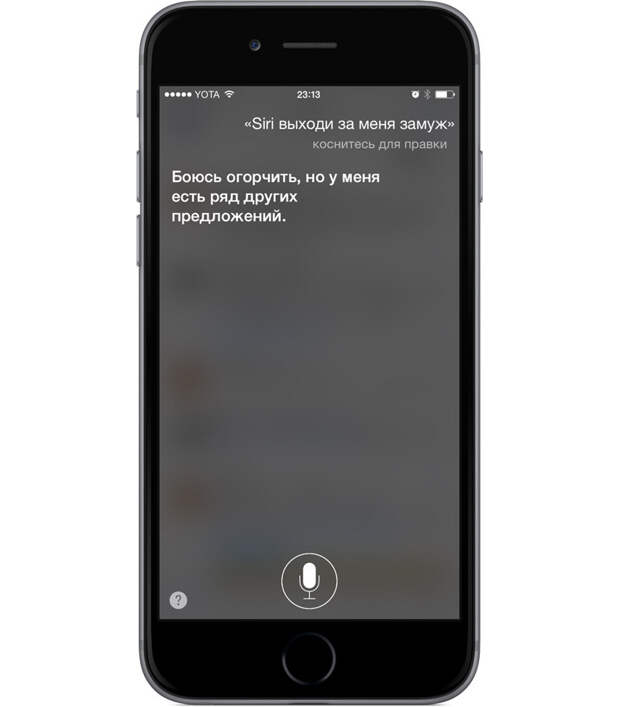 Причин, почему такое случается, несколько. Если вы, как обладатель Айфона, тоже задаетесь вопросом: «почему Сири не слышит меня?», обратите внимание на следующие моменты: есть ли интернет-соединение, включена ли функция голосового ассистента, правильно ли выставлены настройки. Также возможны: поломка микрофона и ограничение работы Сири в том регионе, где вы находитесь на момент неисправности.
Причин, почему такое случается, несколько. Если вы, как обладатель Айфона, тоже задаетесь вопросом: «почему Сири не слышит меня?», обратите внимание на следующие моменты: есть ли интернет-соединение, включена ли функция голосового ассистента, правильно ли выставлены настройки. Также возможны: поломка микрофона и ограничение работы Сири в том регионе, где вы находитесь на момент неисправности.
Что делать, если Siri не работает
Обнаружили, что не работает Сири? Воспользуйтесь приведенными ниже подсказками, чтобы выявить и самостоятельно устранить неполадку.
Доступ в Интернет
Если соединение к интернету отсутствует, голосовой ассистент реагирует на это стандартной фразой, например, «Выполните попытку позже», либо «Проверьте подключение к интернету». Удостоверьтесь, что доступ в сеть есть. Попробуйте повторить попытку.
Перезагрузка Siri, iPhone
Сервис «Привет, Сири» не работает по-прежнему? Выполните принудительную перезагрузку гаджета, запустите помощника заново.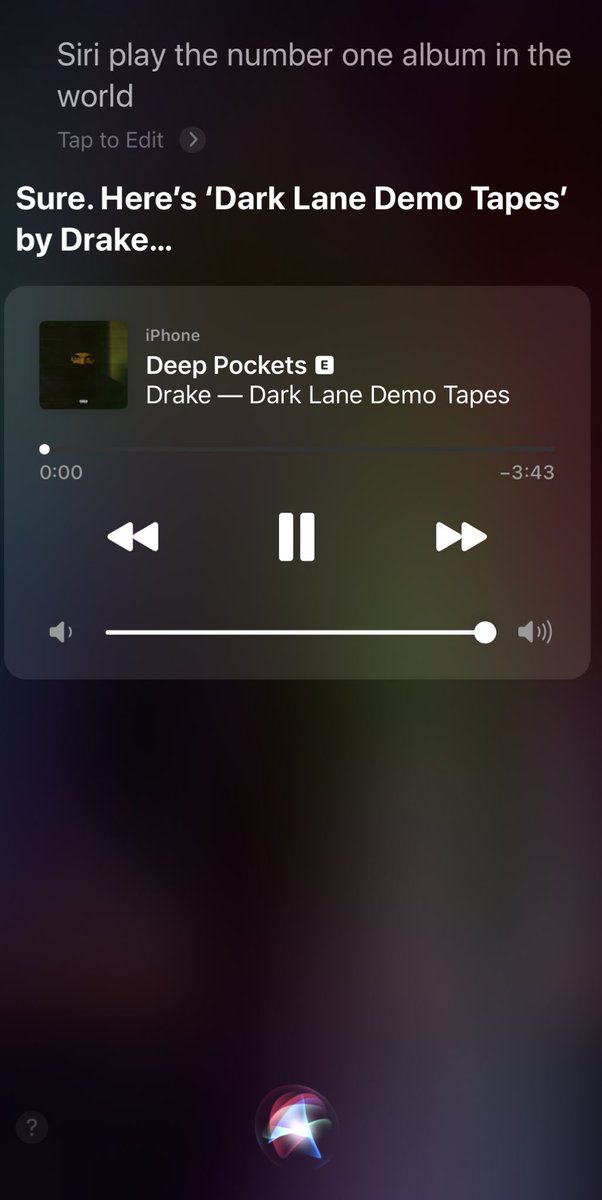 Возможно, сбой произошел из-за слишком активного использования устройства. Для жесткой перезагрузки нажмите и удерживайте кнопку «Домой». Если вы обладатель iPhone версии 7 и выше, жмите одновременно кнопки питания и регулирования громкости. Мягкая перезагрузка предусматривает выключение/включение гаджета.
Возможно, сбой произошел из-за слишком активного использования устройства. Для жесткой перезагрузки нажмите и удерживайте кнопку «Домой». Если вы обладатель iPhone версии 7 и выше, жмите одновременно кнопки питания и регулирования громкости. Мягкая перезагрузка предусматривает выключение/включение гаджета.
Проверить настройки Siri
Причиной, почему не работает Siri, могут быть некорректно заданные настройки. Ниже рассмотрим параметры, которые стоит проверить.
Включена ли функция
1. Войдите в «Настройки», кликнув на дисплее значок шестеренки. Предварительно удостоверьтесь в подключении устройства к интернету.
2. Найдите опцию Siri, выполнив прокрутку вниз.
3. Проверьте положение ползунка: во включенной позиции он будет окрашен зеленым. Если ползунок сливается с общим фоном, это значит, функция отключена. Передвиньте тумблер, активировав голосового ассистента.
4. Активируйте помощника, включив опцию «Слушать «Привет, Сири». Положите гаджет на стол вверх дисплеем и произнесите: «Привет, Сири».
Положите гаджет на стол вверх дисплеем и произнесите: «Привет, Сири».
Не установлено ли ограничение
Если не работает Сири на Айфоне, проверьте, включен ли сервис в ограничениях. Для iOS 12 и более новых серий:
1. Войдите в «Настройки».
2. Переключитесь в «Экранное время».
3. Затем в «Ограничения конфиденциальности».
4. Оттуда перейдите в «Разрешенные программы».
5. Найдите позицию «Siri и Диктовка», удостоверьтесь, что она находится во включенном режиме.
Для iOS версии 11 и предыдущих: из «Настроек» переместитесь в пункт «Основные», затем в «Ограничения».
Проверка микрофона
Не понимаете, «почему Siri не слышит мой голос»? Вероятно, причина в микрофоне. Снимите с Айфона защитный чехол, пленки, закрывающие микрофон. Произнесите вслух вопрос, адресованный голосовому ассистенту. При отсутствии ответа Сири подключите к устройству гарнитуру, оснащенную микрофоном (наушники EarPods, AirPods т.п.). Задайте новый вопрос, дождитесь ответа.
Подключив AirPods, войдите в «Настройки», затем жмите Bluetooth, кликните круглый значок рядом с наушниками, затем «Микрофон». Там должна быть выделена опция «Автопереключение AirPods». Поверьте, не испачкан ли микрофон гарнитуры. Попробуйте почистить его.
Почему Siri не отвечает голосом
Причиной, почему Сири не отвечает голосом, может быть не подключенный звук Айфона либо функция «Аудиоотзыв». В первом случае усильте громкость телефона на экране Сири. Во втором – разберитесь с настройками:
1. Из раздела «Настройки» переместитесь в «Сири и Поиск».
2. Найдите параметр «Аудиоотзыв», откройте его.
3. Поменяйте способ ответа голосового помощника. К примеру, должна ли Сири отвечать всегда, либо исключительно при подсоединении гарнитуры.
Эти шаги могут устранить причину, почему Сири не говорит, а только пишет ответы.
В каких случаях не работает «Привет, Siri»
Функция может давать сбои по следующим причинам:
• айфон, айпад или айпод лежит дисплеем вниз;
• закрыта крышка чехла гаджета;
• устройство работает в режиме энергосбережения.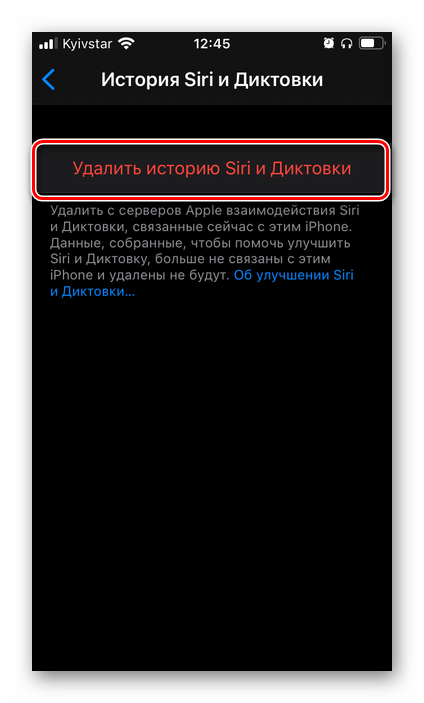
Для работы Сири на iPhone 6 и предыдущих версий, а также iPod touch и iPad (касается почти всех моделей) необходимо подключение приборов к источнику питания.
Видео, почему не работает Siri
В некоторых видео, на форумах, например, 4pda.ru, пользователи делятся ситуациями, когда Siri перестает распознавать голос.
Чаще всего дело в микрофоне либо шлейфе. Одни чистят гарнитуру и меняют шлейф своими силами, другие предпочитают обращаться в сервисный центр.
Сами разработчики рекомендуют при настройке и проверке голосового ассистента не держать устройство в руках, так как Siri создана для того, чтобы исполнять поисковые запросы, когда человек находится на некотором расстоянии от телефона, например, за рулем.
Имею опыт работы в ИТ сфере более 10 лет. Занимаюсь проектированием и настройкой пуско-наладочных работ. Так же имеется большой опыт в построении сетей, системном администрировании и работе с системами СКУД и видеонаблюдения.
Работаю специалистом в компании «Техно-Мастер».
Последняя бета iOS 14.5 прокачала Siri. Теперь можно еще реже прикасаться к наушникам
Apple выпустила iOS 14.5 Release Candidate, которая обычно является последней перед официальным релизом и полностью с ним совпадает. В этой версии Siri научилась отвечать на входящие звонки.
Новая функция работает, когда владелец iPhone использует наушники. Ранее Siri умела объявлять входящие вызовы, но теперь эта возможность расширена — на вызов можно отреагировать словами «Ответь» и «Отказаться». Это станет возможным благодаря тому, что Siri будет слушать пользователя после объявления вызова. Стоит отметить, что команда для отклонения звонка звучит не очень удобно, поэтому будем надеяться, что Apple заменит её на «Отбой» для русскоговорящих пользователей. Возможность ответа/отбоя вызова голосом можно будет включить или выключить, пройдя в «Настройки» → «Телефон» → «Объявление вызовов».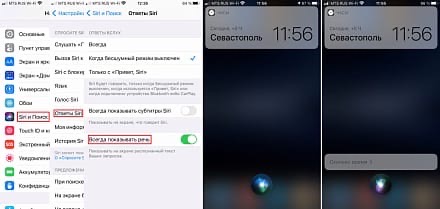
«Объявление вызовов Siri» позволяет пользователю слышать имя или номер телефона звонящего в наушниках. Помимо этого, Siri умеет автоматически зачитывать входящие сообщения, а после этого слушать ответ на них — это может быть очень полезным за рулем или в холодную погоду. Функция работает только с наушниками Apple AirPods 2 и новее, а также с серией Beats. На данный момент эту возможность поддерживает штатный iMessage, а из сторонних мессенджеров — только Telegram. К сожалению, разработчики других приложений для общения пока не торопятся этим воспользоваться.
Пожалуй, самым ожидаемым нововведением в iOS 14.5 станут запросы на отслеживание от сторонних приложений. После установки каждая программа должна будет запросить согласие пользователя на отслеживание его действий и активности в сети — эта информация используется для формирования персонального идентификатора и показа рекламы. Facebook неоднократно критиковал это новшество, утверждая, что большинство пользователей откажется от отслеживания, что станет большим ударом для рекламной индустрии.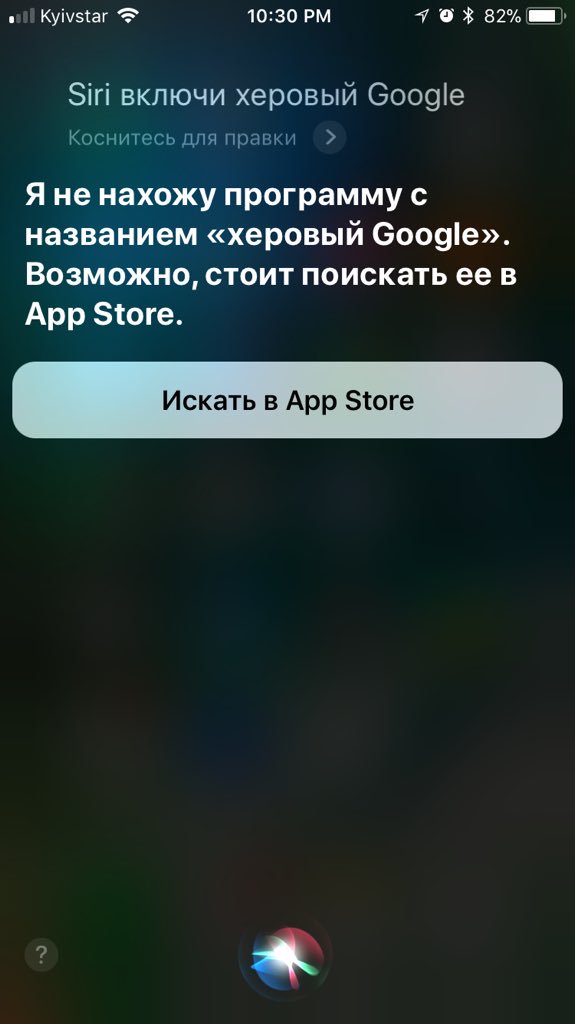
iGuides в Telegram — t.me/igmedia
iGuides в Яндекс.Дзен — zen.yandex.ru/iguides.ru
Почему Siri продолжает работать, когда у меня в наушниках?
При прослушивании любимого аудио или подкаста прерывание — это последнее, что вам нужно. К сожалению, иногда при использовании iPhone вы можете заметить, что Siri случайным образом всплывает, когда у вас есть наушники. Проверил разъем и подключение, вроде все в порядке, аудиовыход исправен.
Однако включение Siri при подключении наушников может раздражать. Вот почему это происходит и как решить эту проблему.
причин, почему Siri включается, когда у вас есть наушники
Нажатие кнопки «Домой» без намерения активирует Siri. Вы можете заметить, что Siri часто выдает всплывающие окна, когда вы подключаете наушники. Если вы случайно нажмете кнопку «Домой» при подключении наушников, это может активировать Siri.
Вы можете заметить, что Siri часто выдает всплывающие окна, когда вы подключаете наушники. Если вы случайно нажмете кнопку «Домой» при подключении наушников, это может активировать Siri.
Кроме того, длительное нажатие кнопки воспроизведения и паузы на наушниках может привести к тому, что Siri перейдет в режим онлайн. Тот же эффект может иметь неплотное соединение. С помощью сторонних наушников можно активировать Siri.
Как решить проблему
Вот как решить проблему.
Выключить Siri
Если Siri включена, она может загореться при подключении к наушникам . Отключите эту функцию, зайдя в настройки и нажав Siri. Нажмите на выкл, и на этом приложение будет закрыто. Кроме того, у вас может быть пароль, который предотвращает доступ любых приложений к экрану блокировки. Вам нужно запустить приложение настроек и выбрать пароль.
Нажмите на Siri, где вам нужно будет ввести пароль, прежде чем открывать панель настроек пароля. Отключите параметр Siri на панели, чтобы отключить его на экране блокировки.
Отключите параметр Siri на панели, чтобы отключить его на экране блокировки.
Купите другую пару наушников
У некоторых наушников есть функция активации, при многократном нажатии на которую Siri может быть активирована. Вместо этого вы можете выбрать пару без кнопки активации, чтобы посмотреть, решит ли это проблему. Неисправная кнопка активации может привести к этой проблеме, и покупка другой пары наушников может это изменить.
Измените настройки голосовой обратной связи
Хотя отключение Siri может помочь на время; вы по-прежнему будете иметь дело с голосовым управлением.Вам необходимо настроить параметры голосовой обратной связи в iOS. Чтобы получить доступ к нему, перейдите в общие настройки, нажмите Siri и нажмите «Голосовая обратная связь».
Измените настройку «Всегда включен» на «Свободные руки» или «Переключатель звонка», чтобы Siri не производила случайные всплески, когда вам нужна тишина.
При использовании функции громкой связи вы получаете обратную связь только при подключении наушников или при включенной функции «Привет, Siri».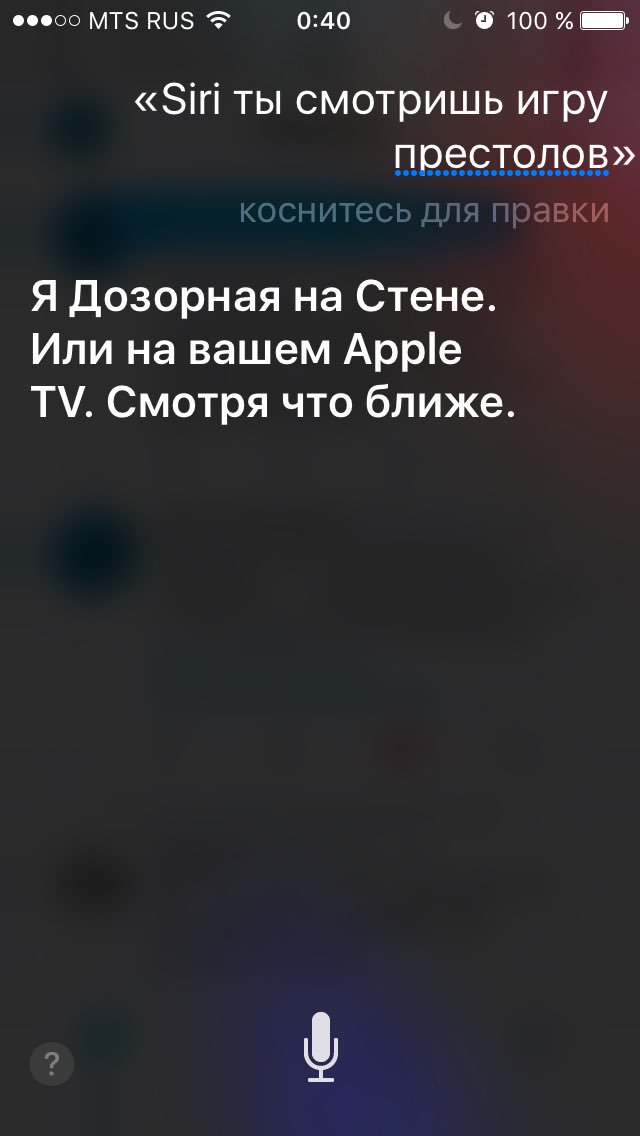 Режим переключения кольца управления работает, только если ваш iPhone находится в беззвучном режиме.
Режим переключения кольца управления работает, только если ваш iPhone находится в беззвучном режиме.
Никто не хочет привлекать ненужное внимание в тихом месте.Приведенные выше параметры должны помочь вам решить эту проблему. Если проблема не исчезнет, обратитесь в службу поддержки Apple за дополнительной информацией.
Siri не работает? Как решать проблемы
Некоторые пользователи iOS сталкиваются с проблемами, связанными с тем, что Siri не работает должным образом. Эта статья призвана помочь вам выявить и исправить различные проблемы с Siri.
Siri, S peech I nterpretation & R ecognition I nterface, это интеллектуальный персональный помощник с голосовым управлением.Apple выпустила Siri как часть iOS 5. Siri предназначена для упрощения задач (отправка текстовых сообщений, совершение звонков и т. Д.). Часто некоторые пользователи могут испытывать проблемы с Siri после обновления программного обеспечения iOS.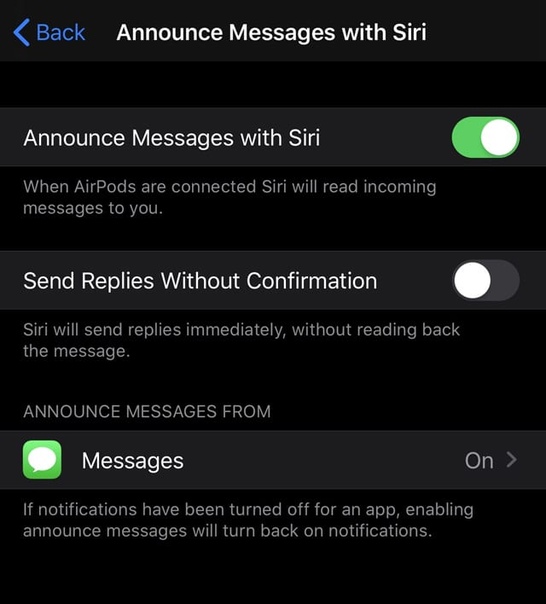 Иногда вы можете столкнуться с тем, что Siri не работает в режиме громкой связи. Точно так же еще одна распространенная проблема заключается в том, что Siri не работает с наушниками и гарнитурами Bluetooth.
Иногда вы можете столкнуться с тем, что Siri не работает в режиме громкой связи. Точно так же еще одна распространенная проблема заключается в том, что Siri не работает с наушниками и гарнитурами Bluetooth.
В этой статье представлены решения, когда Siri не работает на вашем iPhone или iPad. Если Siri не работает должным образом, если Siri не отвечает, вот решения некоторых распространенных проблем.
См. Эту статью, чтобы узнать больше о том, как можно использовать Siri. Если Siri не работает на вашем Mac, прочтите эту статью.
Советы по устранению неполадок Siri
Пожалуйста, попробуйте следующие советы. Кроме того, убедитесь, что вы проверяете свое устройство после каждого шага, чтобы узнать, начинает ли Siri работать.
Siri включена?
Убедитесь, что Siri включена. Вот как можно проверить:
- На iPhone или iPad: выберите «Настройки»> «Siri и поиск». И убедитесь, что включены следующие настройки:
- Слушайте «Привет, Siri».

- Нажмите «Домой» для Siri или нажмите боковую кнопку для Siri.
- А также, если вы хотите, чтобы Siri работала, когда ваше устройство заблокировано, также включите «Разрешить Siri при блокировке».
- Слушайте «Привет, Siri».
Возможно, вы не видите параметры Siri в настройках. Для этого есть две возможные причины:
- Siri может быть недоступна там, где вы живете. Siri доступна не во всех странах.
- Siri может быть отключен в ограничениях. Вы можете проверить это, перейдя в «Настройки»> «Время экрана»> «Ограничения содержимого и конфиденциальности»> «Разрешенные приложения».Убедитесь, что Siri и Диктовка разрешены.
Перезагрузите iPhone или iPad
Просто перезагрузите iPhone или iPad, это просто, но это может решить проблему с Siri. Вот как можно перезагрузить устройство:
- Если это iPhone X, 11 или новее или iPad с Face ID: нажмите и удерживайте боковую (или верхнюю) и кнопки увеличения (или уменьшения) громкости вместе, пока не увидите ползунок выключения питания.
 Перетащите ползунок. Подождите примерно минуту, пока ваше устройство полностью не выключится, затем нажмите и удерживайте боковую кнопку, пока не увидите логотип Apple.
Перетащите ползунок. Подождите примерно минуту, пока ваше устройство полностью не выключится, затем нажмите и удерживайте боковую кнопку, пока не увидите логотип Apple. - Если это iPhone 5, 6, 7 или 8 или iPad с кнопкой «Домой»: нажмите и удерживайте боковую (или верхнюю) кнопку, пока не увидите красный ползунок, и сдвиньте ползунок. Подождите, пока ваше устройство выключится, а затем нажмите и удерживайте боковую кнопку (или верхнюю), пока не появится логотип Apple.
Есть ли у вашего устройства активное подключение к Интернету?
Siri для работы требуется подключение к Интернету (Wi-Fi или сотовая связь). Если у вас возникли проблемы с сетевым подключением, вы можете прочитать эту статью.Вы можете попробовать следующие советы:
- Перезагрузите iPhone и iPad (см. Раздел выше о том, как перезапустить устройство).
- Включите режим полета и подождите около минуты, а затем отключите его, выбрав «Настройки»> «Режим полета».
- Сбросьте настройки сети, выбрав «Настройки»> «Основные»> «Сброс»> «Сбросить настройки сети».
 Обратите внимание, что при сбросе настроек сети ваши текущие настройки будут удалены, как и пароли Wi-Fi и т. Д.
Обратите внимание, что при сбросе настроек сети ваши текущие настройки будут удалены, как и пароли Wi-Fi и т. Д. - Перезагрузите модем / маршрутизатор.
Обратите внимание, что Siri может не работать, если у вас очень медленное Интернет-соединение.
Обновление iOS
Убедитесь, что на вашем устройстве установлена последняя версия iOS. Вы можете проверить это, перейдя в «Настройки»> «Основные»> «Обновление программного обеспечения». Если доступно обновление, обновите свое устройство. Вы можете обновить свое устройство по беспроводной сети:
- Нажмите «Настройки»> «Основные»> «Обновление ПО», затем «Загрузить и установить».
Ваш микрофон работает?
Siri может не слышать ваш голос из-за возможных проблем с микрофоном. Проверьте свой микрофон. Просто запишите видео, а затем смотрите его. Если вы можете четко определять свой голос, Siri тоже может вас слышать. В противном случае возможно, что ваш микрофон не работает должным образом:
- Если у вас есть защитный чехол, попробуйте снять его, а затем повторите попытку.

- Очистите микрофон, поскольку отверстия для микрофона могут быть заблокированы мусором и пылью.Вы можете использовать мягкую зубную щетку. Вы также можете использовать баллончик со сжатым воздухом для очистки.
Отключите Siri и перезапустите устройство
Откройте «Настройки»> «Siri и поиск» и выключите Siri. Затем перезагрузите ваше устройство. После перезагрузки устройства снова перейдите в «Настройки»> «Siri и поиск» и включите Siri. См. Раздел перезагрузки выше, чтобы узнать, как перезагрузить устройство.
Язык
Убедитесь, что ваш язык Siri правильный. Нажмите «Настройки»> «Siri и поиск»> «Язык», затем выберите свой язык из списка.
Устройства
Siri доступен по телефону:
- iPhone 4s или новее,
- Все модели iPad Pro, iPad Air,
- iPad (3-го поколения)
- Все модели iPad mini и
- iPod touch (5-го и новее)
Это означает, что у вас не будет Siri, например, если у вас есть iPhone 4.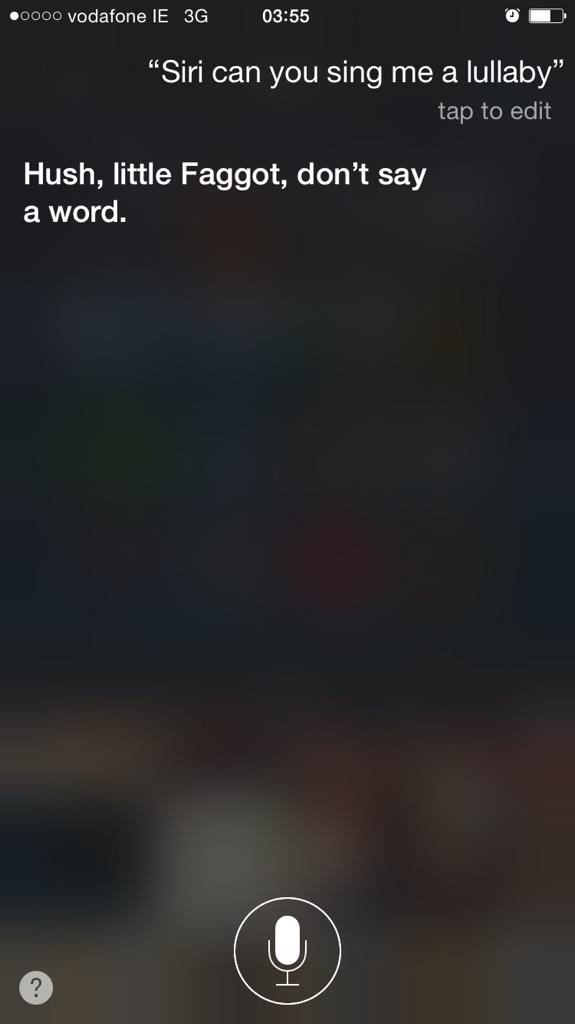
Принудительный перезапуск
Еще один совет, который вы можете попробовать, — выполнить принудительный перезапуск. Обратите внимание, что это ничего не сотрет.Вот как:
- Если это iPhone 8 или новее или iPad с Face ID: нажмите и отпустите кнопку увеличения громкости, затем нажмите и отпустите кнопку уменьшения громкости, а затем нажмите и удерживайте боковую кнопку или кнопку питания, пока не увидите логотип Apple.
- Если это iPhone 7: одновременно нажмите и удерживайте кнопку уменьшения громкости и верхнюю (или боковую) кнопки, пока не появится логотип Apple.
- Другие iPhone и iPad с кнопкой «Домой»: нажмите и удерживайте боковую (или верхнюю) и кнопки «Домой» вместе, пока не увидите логотип Apple.
Если Siri не открывает приложения, прочтите эту статью.
Siri не показывает результаты локального поиска
Если это проблема, убедитесь, что на вашем устройстве включены службы определения местоположения.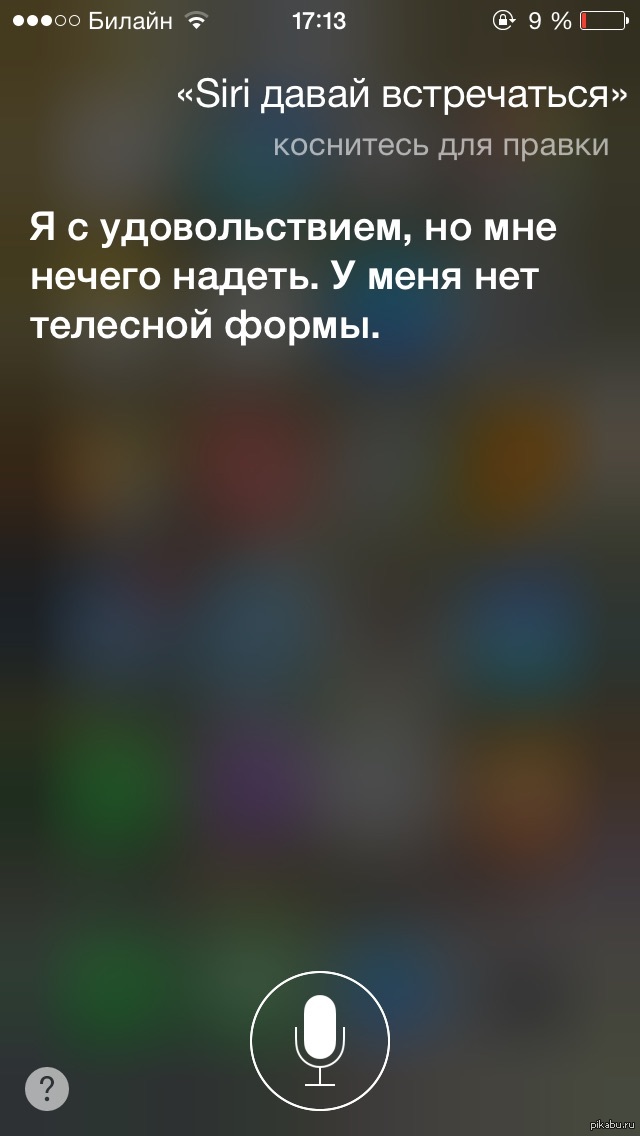 Кроме того, также убедитесь, что Siri в службах определения местоположения включена.
Кроме того, также убедитесь, что Siri в службах определения местоположения включена.
Выберите «Настройки»> «Конфиденциальность»> «Службы геолокации»> «Siri и диктовка» включены. Установите это: При использовании приложения.
Если Siri по-прежнему не работает, обратитесь в службу поддержки Apple.
Siri также доступна на Mac.
См. Также: Привет, проблемы с Siri?
jailbreak — iphone 6 ios 8 siri работает только с внешним микрофоном!
jailbreak — iphone 6 ios 8 siri работает только с внешним микрофоном! — Спросите у другогоСеть обмена стеками
Сеть Stack Exchange состоит из 177 сообществ вопросов и ответов, включая Stack Overflow, крупнейшее и пользующееся наибольшим доверием онлайн-сообщество, где разработчики могут учиться, делиться своими знаниями и строить свою карьеру.
- 0
- +0
- Авторизоваться Зарегистрироваться
Ask Different — это сайт вопросов и ответов для опытных пользователей оборудования и программного обеспечения Apple.Регистрация займет всего минуту.
Зарегистрируйтесь, чтобы присоединиться к этому сообществуКто угодно может задать вопрос
Кто угодно может ответить
Лучшие ответы голосуются и поднимаются наверх
Спросил
Просмотрено 4к раз
У меня взломанный iPhone 6 под управлением iOS 8.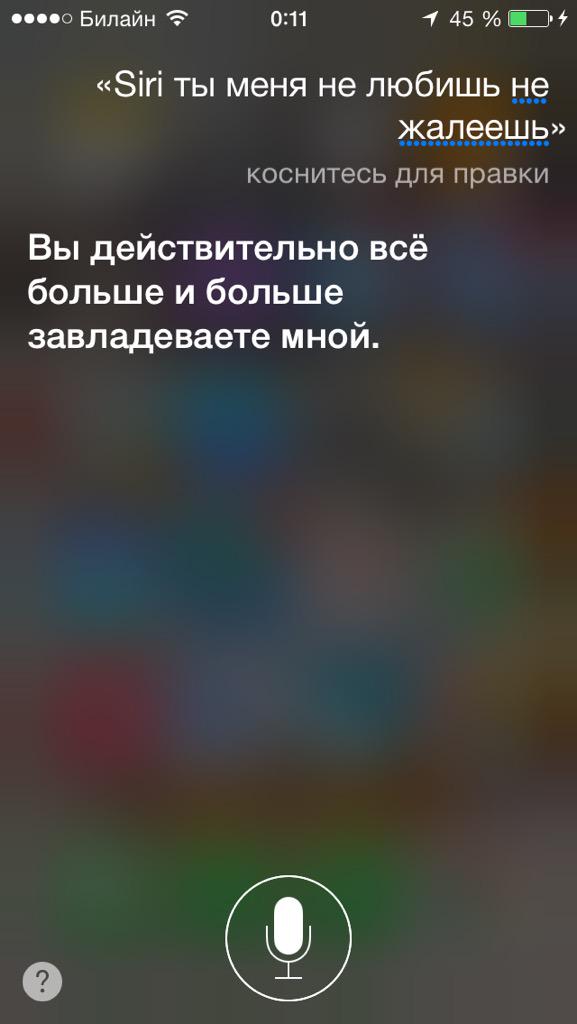 2. Моя проблема в том, что Siri не работает с внутренним микрофоном. Siri и диктовка отлично работают с любым внешним микрофоном, вроде тех, что есть в стандартных наушниках Apple iPhone.
2. Моя проблема в том, что Siri не работает с внутренним микрофоном. Siri и диктовка отлично работают с любым внешним микрофоном, вроде тех, что есть в стандартных наушниках Apple iPhone.
42.6k3333 золотых знака152152 серебряных знака231231 бронзовый знак
Создан 09 июн.
0есть ли у вас какие-то твики или что-то, что работает с bluetooth и / или микрофоном?
, чтобы исключить побег из тюрьмы, выключите телефон и снова включите его, удерживая кнопку увеличения громкости. Это отключает все настройки побег из тюрьмы..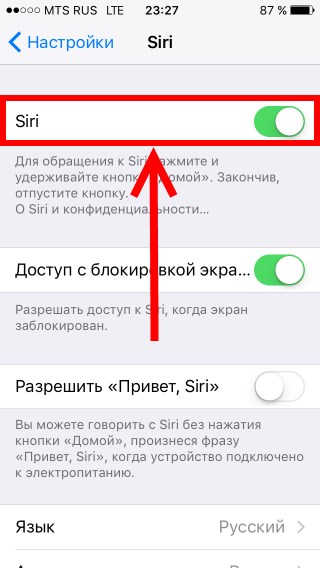 . как безопасный режим, если siri работает нормально, то вы знаете, что это как-то связано с вашим JB, если нет? тогда это как-то связано с вашей ОС
. как безопасный режим, если siri работает нормально, то вы знаете, что это как-то связано с вашим JB, если нет? тогда это как-то связано с вашей ОС
Создан 10 июн.
Макманиман1,49711 золотых знаков1212 серебряных знаков1212 бронзовых знаков
3Для начала вы закроете все запущенные приложения на телефоне:
iOS: принудительное закрытие приложения http: // поддержка.apple.com/kb/ht5137
Дважды щелкните кнопку «Домой». Проведите пальцем влево или вправо, пока не найдете приложение, которое хотите закрыть. Смахните приложение вверх, чтобы закрыть его.
Когда вы это сделаете, перезагрузите телефон и снова проверьте проблему:
iOS: выключение, включение (перезапуск) и сброс
http://support. apple.com/kb/ht1430
apple.com/kb/ht1430
Создан 11 июн.
1Dictation and Siri использует передний микрофон.Это отдельный от микрофона, который использует голосовая заметка. Я думал, что на iPhone 6 есть только один микрофон, который изначально позволял мне думать, что Siri / диктовка не работает, это проблема конфигурации программного обеспечения.
Если микрофон неисправен, вы не услышите звук после записи селфи-видео, в котором говорится, что «Стив Джобс был бомбой».
Создан 30 мая 2016, в 22:37
Солнце17611 золотой знак66 серебряных знаков2121 бронзовый знак
Хорошо, это РЕШЕНО !!! Даааа !! 🙂
После обновления Siri и Диктовка перестали работать и работали только по Bluetooth!
Я перепробовал все и провел дни, исследуя это в сети, и никто ничего не знал!
Я проверил все настройки, протестировал микрофон для заметок и микрофон основной камеры, и все заработало. Я был уверен, что это проблема с программным обеспечением, и это было … более или менее.
Оказывается, проблема в микрофоне selfee — это микрофон на стороне экрана телефона рядом с камерой. И это не тот, который используется для записи заметок, который находится внизу!
Возможно, мой телефон использовал более одного микрофона или другой микрофон для Siri и Диктовки до обновления, а затем после обновления использовал только микрофон Selfee … Я не знаю, но я купил комбинированную часть камеры и микрофона и отверткой pentalobe, чтобы вытащить винты и поменял сам.И БИНГО! Больше никаких проблем с Siri и диктовкой. БУХИ !!!
Я был уверен, что это проблема с программным обеспечением, и это было … более или менее.
Оказывается, проблема в микрофоне selfee — это микрофон на стороне экрана телефона рядом с камерой. И это не тот, который используется для записи заметок, который находится внизу!
Возможно, мой телефон использовал более одного микрофона или другой микрофон для Siri и Диктовки до обновления, а затем после обновления использовал только микрофон Selfee … Я не знаю, но я купил комбинированную часть камеры и микрофона и отверткой pentalobe, чтобы вытащить винты и поменял сам.И БИНГО! Больше никаких проблем с Siri и диктовкой. БУХИ !!!
Создан 28 июл.
Вы должны войти в систему, чтобы ответить на этот вопрос.
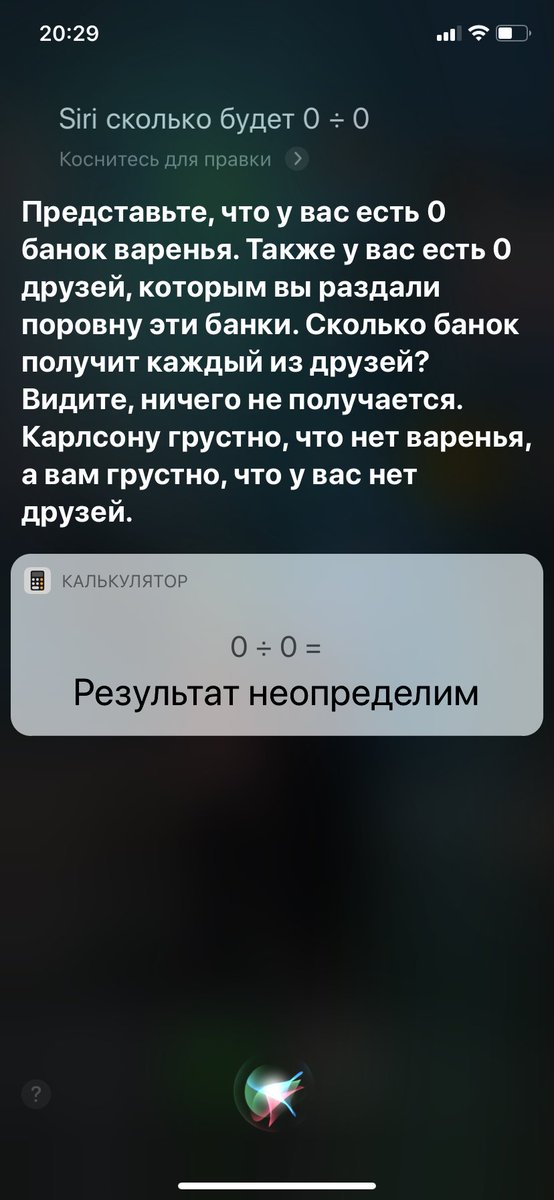
Не тот ответ, который вы ищете? Посмотрите другие вопросы с метками iphone jailbreak ios siri.
«Спросить разное» лучше всего работает с включенным JavaScriptВаша конфиденциальность
Нажимая «Принять все файлы cookie», вы соглашаетесь, что Stack Exchange может хранить файлы cookie на вашем устройстве и раскрывать информацию в соответствии с нашей Политикой в отношении файлов cookie.
Принимать все файлы cookie Настроить параметры
Почему iPhone Voice Control включается, когда я ношу наушники во время тренировки?
Почему iPhone Voice Control включается, когда я ношу наушники во время тренировки? — Спросите у другогоСеть обмена стеками
Сеть Stack Exchange состоит из 177 сообществ вопросов и ответов, включая Stack Overflow, крупнейшее и пользующееся наибольшим доверием онлайн-сообщество, где разработчики могут учиться, делиться своими знаниями и строить свою карьеру.
- 0
- +0
- Авторизоваться Зарегистрироваться
Ask Different — это сайт вопросов и ответов для опытных пользователей оборудования и программного обеспечения Apple.Регистрация займет всего минуту.
Зарегистрируйтесь, чтобы присоединиться к этому сообществуКто угодно может задать вопрос
Кто угодно может ответить
Лучшие ответы голосуются и поднимаются наверх
Спросил
Просмотрено 241k раз
Я слушаю музыку на своем iPhone 4 во время тренировки на лестнице. Примерно через час голосовое управление включается само. Я выключаю его, но он снова включается. Затем iPod приостанавливается, а затем пропускает пару песен. Это не останавливается. Я думаю, это связано с наушниками или чем-то в этом роде. Может в наушники попал пот? Это происходит почти каждый раз, когда я тренируюсь.
Примерно через час голосовое управление включается само. Я выключаю его, но он снова включается. Затем iPod приостанавливается, а затем пропускает пару песен. Это не останавливается. Я думаю, это связано с наушниками или чем-то в этом роде. Может в наушники попал пот? Это происходит почти каждый раз, когда я тренируюсь.
Видимо это обычная проблема. https://discussions.apple.com/thread/2512674?start=0&tstart=0
https://discussions.apple.com/message/9714491#9714491
лодка для волос ♦2,8331616 золотых знаков4747 серебряных знаков7272 бронзовых знака
Создан 28 июл.
разработчикe.loperdev.e.loper48944 золотых знака88 серебряных знаков1717 бронзовых знаков
1 Похоже, что причиной этого являются наушники. Вполне вероятно, что влага в конечном итоге попадет во встроенный модуль переключателя / микрофона, который соединяет клеммы переключателя и посылает на телефон ложные сигналы.
Вполне вероятно, что влага в конечном итоге попадет во встроенный модуль переключателя / микрофона, который соединяет клеммы переключателя и посылает на телефон ложные сигналы.
Однако я бы попробовал следующее:
Проверьте разъем для наушников на наличие повреждений, вызванных жидкостью. Поднесите телефон к источнику света, чтобы вы могли видеть внутреннюю часть разъема для наушников. В нижней части порта есть небольшой индикатор, который станет красно-розовым, если на него попадет жидкость. Если положительный, это может указывать на то, что (также) неисправен разъем для наушников.
Купите еще одну пару таких же наушников Apple и посмотрите, не возникнет ли проблема снова.
16.6k1010 золотых знаков3737 серебряных знаков5151 бронзовый знак
Создан 28 июл.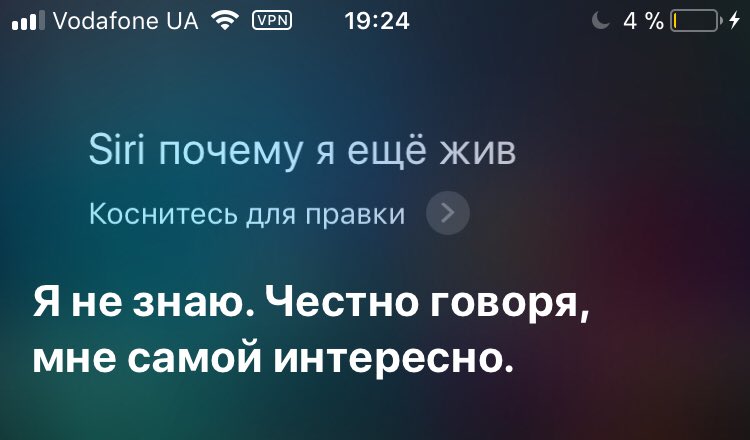
2,9301414 серебряных знаков1818 бронзовых знаков
3Это случилось и со мной, к моему большому разочарованию.С тех пор я обнаружил, что этого не происходит, если я держу кабель наушников снаружи одежды, а не под ней. Когда я в спортзале, я протягивал кабель под рубашкой, чтобы он не цеплялся за предметы. Я думаю, что шум от трения рубашки о микрофон, я активировал голосовое управление. С тех пор, как я начал протирать его по внешней стороне одежды в карман, у меня не было проблем.
Создан 21 мая ’13 в 17: 472013-05-19 17:47
Я обмотал провод наушников там, где находятся микрофон и элементы управления, несколькими слоями пленки Saran Wrap. Это помогает избежать пота, но позволяет использовать элементы управления. Раньше всегда описывал случайную проблему Siri во время длинных пробежек, сегодня пробежал горячую, потную 18-мильную пробежку с Saran Wrap и не имел никаких проблем.
Это помогает избежать пота, но позволяет использовать элементы управления. Раньше всегда описывал случайную проблему Siri во время длинных пробежек, сегодня пробежал горячую, потную 18-мильную пробежку с Saran Wrap и не имел никаких проблем.
Создан 16 авг.
Исходя из моего прошлого опыта, я рекомендую выключить телефон, зарядить его и посмотреть, решит ли это проблему.
У меня была огромная проблема с моим iPhone 4, когда он просто переходил в голосовое управление. Это продолжалось и продолжалось всю ночь, и посреди ночи звало случайных людей! Нехорошо!
Наконец, потому что он был настолько активен весь день, что умер на мне, так что я позволил ему.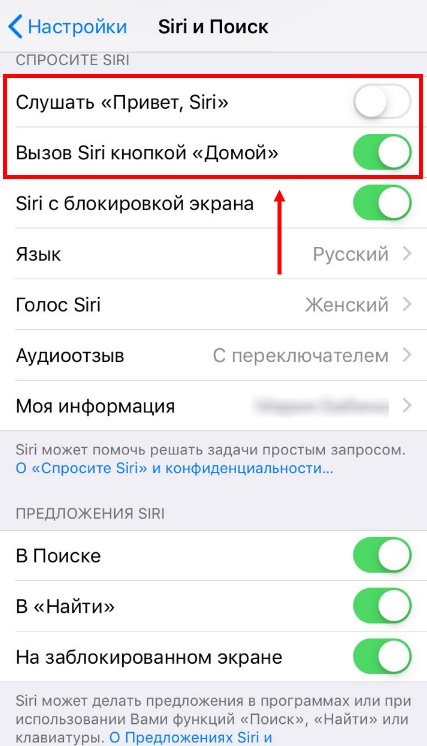 Покой на одну ночь! В любом случае, на следующий день, когда я зарядил его, все снова заработало нормально и пока никаких проблем.
Покой на одну ночь! В любом случае, на следующий день, когда я зарядил его, все снова заработало нормально и пока никаких проблем.
1,977 золотых знаков140140 серебряных знаков183183 бронзовых знака
Создан 03 дек.
Это было для меня серьезной проблемой, и я просто дунул прямо в отверстие, где идут наушники, и проблема была решена для меня!
Создан 11 авг.
это случилось со мной, это разъем для наушников, и его нужно будет заменить, это не слишком дорого.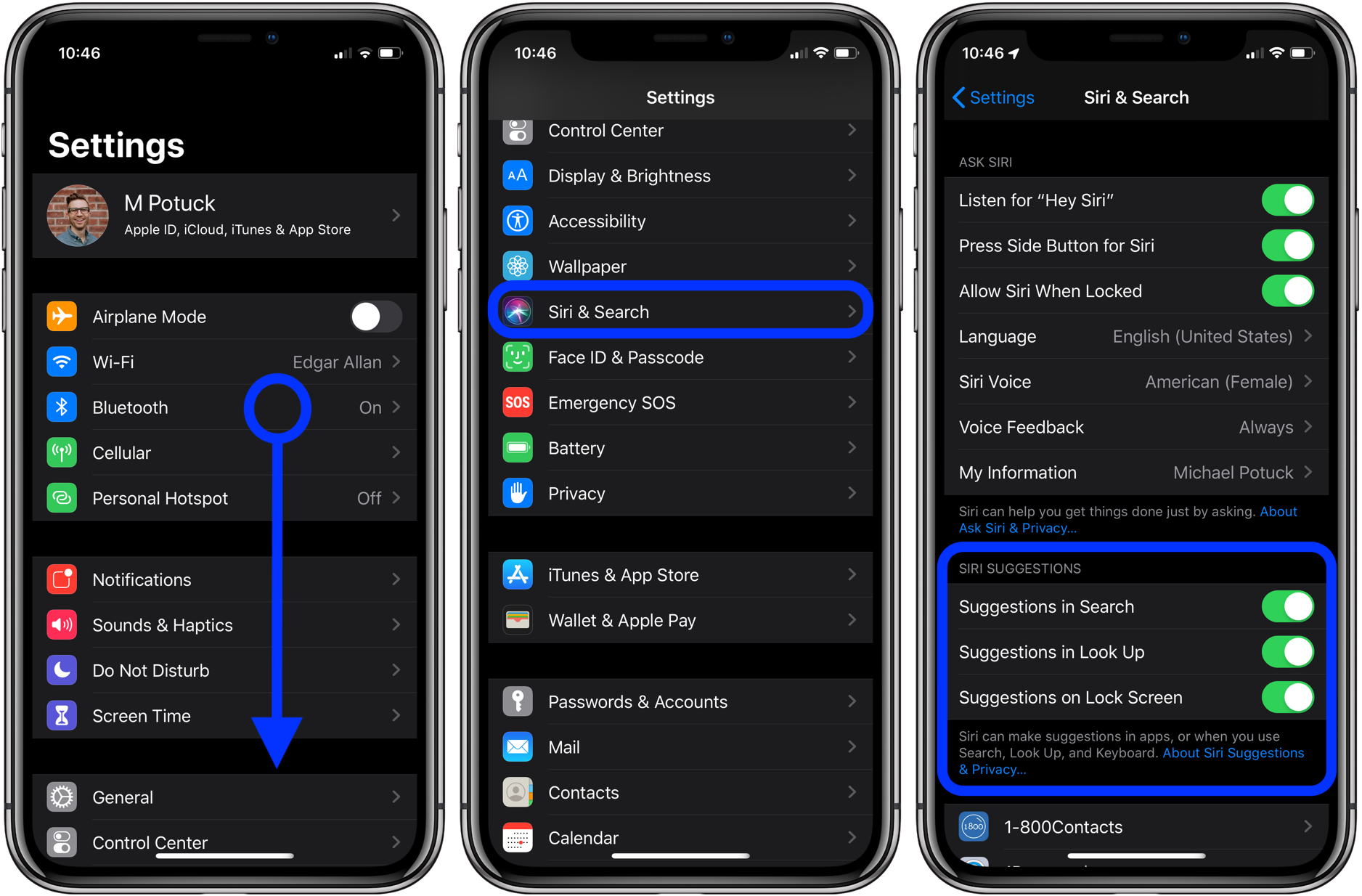 около 30 фунтов стерлингов британских денег.
около 30 фунтов стерлингов британских денег.
Создан 10 мар.
Вы должны войти в систему, чтобы ответить на этот вопрос.
Высокоактивный вопрос .Заработайте 10 репутации, чтобы ответить на этот вопрос. Требование репутации помогает защитить этот вопрос от спама и отсутствия ответов.Не тот ответ, который вы ищете? Посмотрите другие вопросы с метками iphone наушники.
«Спросить разное» лучше всего работает с включенным JavaScriptВаша конфиденциальность
Нажимая «Принять все файлы cookie», вы соглашаетесь, что Stack Exchange может хранить файлы cookie на вашем устройстве и раскрывать информацию в соответствии с нашей Политикой в отношении файлов cookie.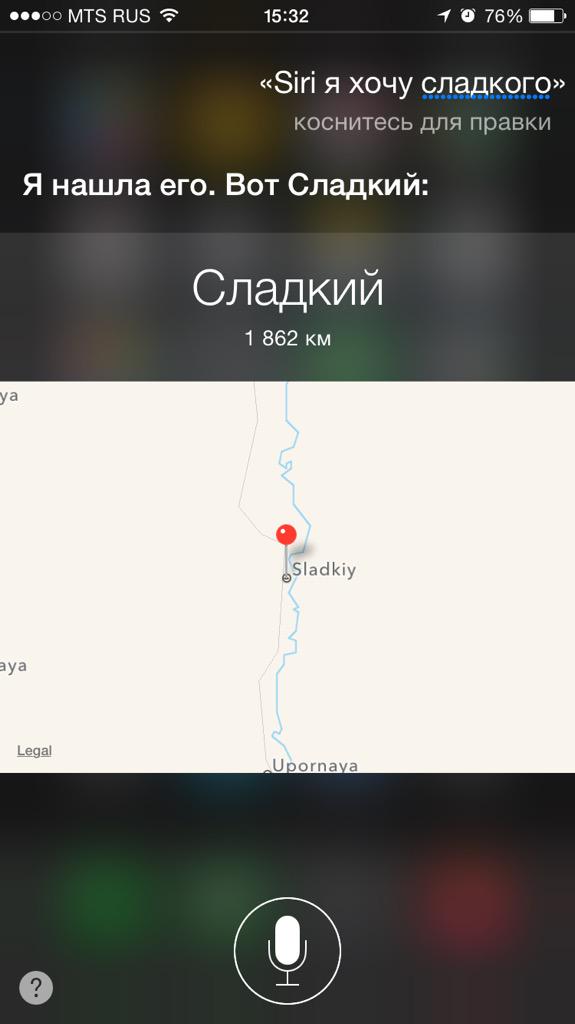
Принимать все файлы cookie Настроить параметры
Siri Часто задаваемые вопросы — Руководство пользователя Siri
Какие устройства Apple включают Siri?
iPhone, iPad, Mac, HomePod, Apple TV и Apple Watch поддерживают Siri.
Есть ли приложение Siri?
Нет, отдельного приложения Siri, которое можно было бы установить, нет, виртуальный помощник встроен в iOS и macOS.
Как мне спросить о чем-то у Siri?
Чтобы поговорить с Siri, удерживайте кнопку Home на своем устройстве или скажите «Привет, Siri», если Разрешить привет, Siri включен. Вы услышите два коротких гудка и увидите: «Чем я могу вам помочь?» на экране. Просто начни говорить. Значок микрофона загорается, чтобы вы знали, что Siri слышит ваш разговор.После того, как вы начали диалог с Siri, коснитесь значка микрофона, чтобы снова поговорить с ним.
Значок микрофона загорается, чтобы вы знали, что Siri слышит ваш разговор.После того, как вы начали диалог с Siri, коснитесь значка микрофона, чтобы снова поговорить с ним.
Siri также работает с наушниками и гарнитурами Bluetooth. Когда вы используете наушники с пультом дистанционного управления и микрофоном, вы можете нажать и удерживать центральную кнопку, чтобы поговорить с Siri. С гарнитурой Bluetooth нажмите и удерживайте кнопку вызова, чтобы вызвать Siri.
Siri ждет, пока вы перестанете говорить, но вы также можете нажать значок микрофона, чтобы сообщить Siri, что вы закончили говорить. Это полезно при сильном фоновом шуме.
Что происходит, когда я задаю Сири вопрос или прошу ее сделать что-то?
Когда вы закончите говорить, Siri отобразит текст сказанного и даст ответ. Если Siri потребуется дополнительная информация для выполнения запроса, она задаст вам вопрос. Например, если вы скажете: «Напомнить мне позвонить маме», Siri спросит: «Во сколько вы хотите, чтобы я вам напомнил?»
Когда вы используете наушники или гарнитуру, Siri читает текстовые сообщения и сообщения электронной почты, которые вы продиктовали, прежде чем отправлять их. Он также считывает темы напоминаний, прежде чем вы их создадите. Это особенно полезно, когда вы едете за рулем и не видите экран.
Он также считывает темы напоминаний, прежде чем вы их создадите. Это особенно полезно, когда вы едете за рулем и не видите экран.
Должен ли я говорить что-то определенным образом, чтобы Siri ответила?
Нет. Вы можете разговаривать с Siri так же, как с человеком, — естественным голосом и разговорным тоном. Если вы хотите знать, какой будет погода завтра, просто скажите: «Какая погода будет завтра?» Или «Завтра будет дождь?» Или даже «Мне завтра понадобится зонт?» Независимо от того, как вы спросите, Siri скажет вам прогноз.
Siri работает «из коробки» или мне нужно учить?
Siri работает прямо из коробки, без каких-либо дополнительных усилий с вашей стороны. И чем больше вы используете Siri, тем лучше он вас поймет. Он делает это, узнавая ваш акцент и другие характеристики вашего голоса. Siri использует алгоритмы распознавания голоса, чтобы отнести ваш голос к одному из диалектов или акцентов, которые он понимает. По мере того, как все больше людей используют Siri и она становится доступной для большего количества языковых вариаций, ее общее распознавание диалектов и акцентов будет улучшаться, и Siri будет работать еще лучше.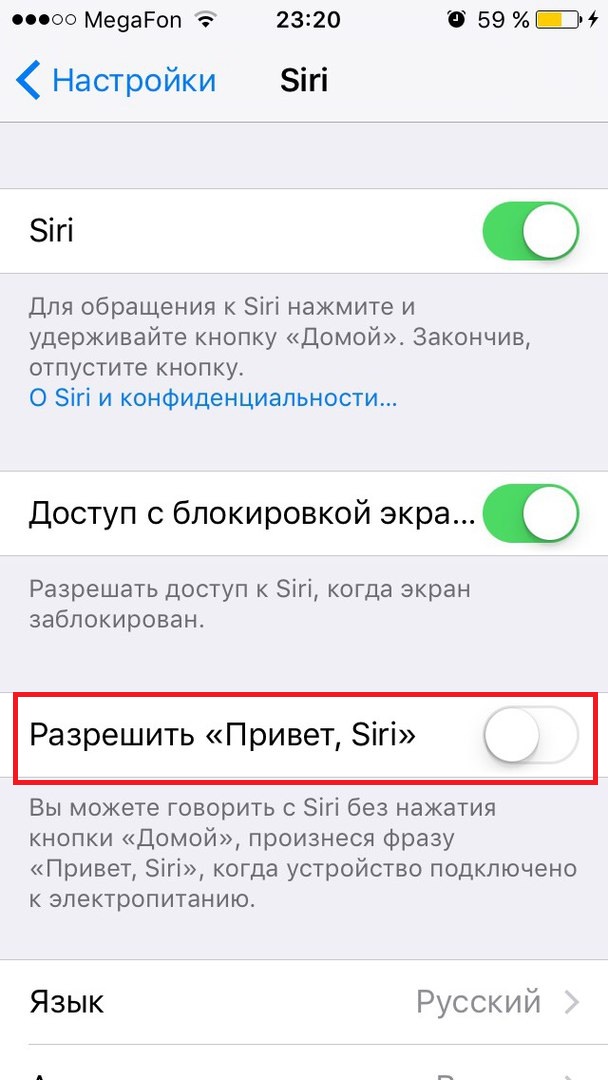
Siri также использует информацию из ваших контактов, музыкальной библиотеки, календарей и напоминаний, чтобы лучше понимать, что вы говорите. Таким образом, он более точно реагирует, когда вы просите позвонить, включить музыку или назначить встречу или напоминание.
Если хотите, вы можете сбросить то, что Siri узнала о вашем голосе, выключив Siri, а затем снова включив его в настройках > Общие> Siri .
Siri работает практически со всеми встроенными приложениями на вашем устройстве. И он достаточно умен, чтобы понять, какие приложения использовать, чтобы дать вам ответы.Он также использует службы поиска и определения местоположения, чтобы помочь вам с вашими запросами. Вот список приложений и сервисов, с которыми Siri работает по всему миру:
Как Siri узнает, кто я?
Если Siri знает, кто вы, она может использовать вашу информацию, чтобы помочь вам. Чтобы Siri знала, кто вы, выберите свою контактную информацию в «Настройки»> «Основные»> «Siri и поиск»> «Моя информация».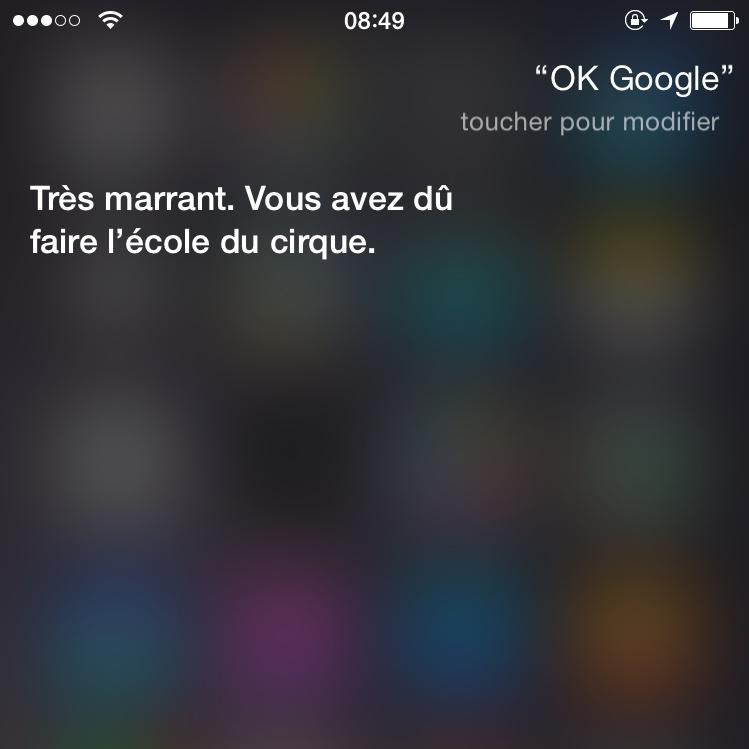
Ваша информация используется для таких вопросов, как «Как мне добраться домой?» или «Какие хорошие рестораны есть рядом с работой?»
Как Siri узнает о моих ключевых отношениях?
Siri также поможет вам узнать о ключевых людях в вашей жизни.Когда вы впервые попросите Siri позвонить вашей сестре, она спросит вас, кто ваша сестра. Эта информация хранится в Контактах вместе с другой информацией о взаимоотношениях, такой как «мама», «муж» и «бабушка».
Как работают напоминания на основе местоположения?
Поскольку Siri знает ваше текущее местоположение и другие местоположения, такие как «дом» и «работа», он может напоминать вам о выполнении определенной задачи, когда вы уходите или прибываете в какое-либо место. Поэтому, если вы скажете Siri: «Напомни мне позвонить жене, когда я выйду из офиса», Siri сделает именно это.
Чтобы отключить возможность Siri использовать ваше местоположение, перейдите в «Настройки »> «Конфиденциальность»> «Службы геолокации» и установите для Siri значение «Выкл.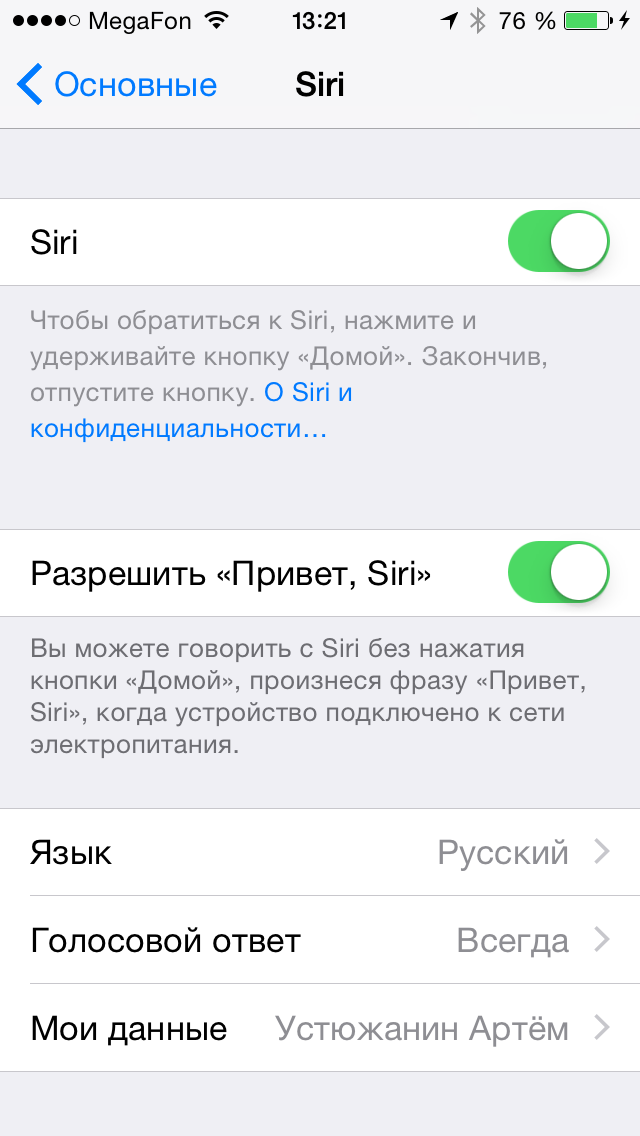 ». Информация о вашем местоположении не отслеживается и не сохраняется за пределами телефона.
». Информация о вашем местоположении не отслеживается и не сохраняется за пределами телефона.
Принимает ли Siri диктовку?
Да. Siri поддерживает диктовку в любом приложении с клавиатурой. Таким образом, вместо того, чтобы печатать, вы можете говорить, и ваши слова будут введены как текст.
Чтобы начать диктовку, нажмите кнопку микрофона на клавиатуре и начните говорить.Когда вы закончите, нажмите «Готово», и ваши слова будут преобразованы в текст. Диктовка для каждого языка встроена в клавиатуру для этого языка.
Доступен ли Siri для слепых и слабовидящих пользователей?
Да. VoiceOver, программа чтения с экрана, встроенная в iOS, может озвучивать любой текст, отображаемый в ответах Siri. Вы можете перемещаться по ответам и предлагать вам прочитать каждый из них. Сюда входят дни прогноза погоды, тело электронного письма, детали ответа от Wolfram | Alpha и многое другое.
Хотите узнать больше об использовании Siri, популярного виртуального помощника Apple? Мы написали полезный сборник руководств с описанием приемов использования приложений, диктовки и использования быстрых команд Siri, а также подробное руководство для начинающих по активации и использованию Siri.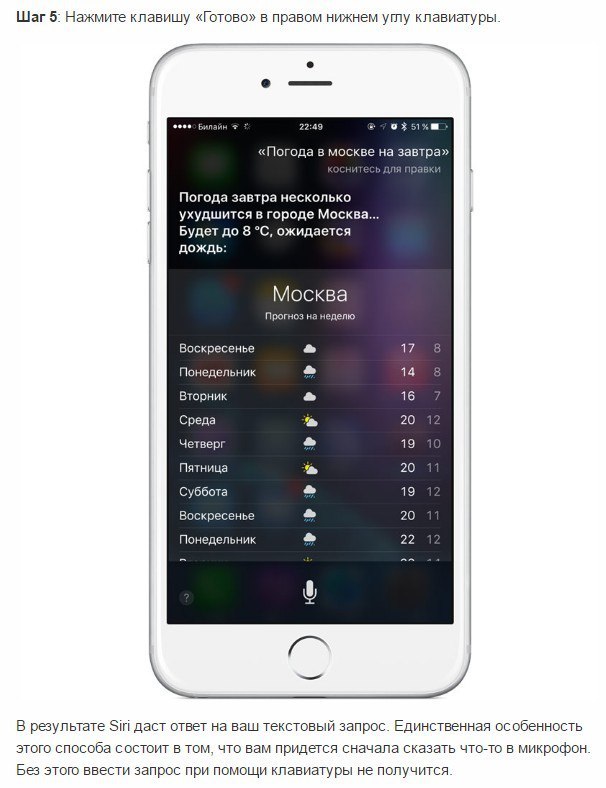
Как запретить наушникам активировать Siri (решено) — Ear Rockers
Итак, вот вы слушаете любимое музыкальное произведение, интересный подкаст или аудиокнигу, вы просто переходите к хорошему моменту и … Siri прерывает музыку. или азарт пропал… Гррр! Это происходит по разным причинам. Мы перечислили наиболее распространенные причины и способы их устранения, чтобы помочь вам. Некоторые из них на удивление просты. Читайте дальше, чтобы узнать больше.
Как отключить активацию Siri в наушниках, зависит от причины активации. Ниже мы подробно рассмотрим причины и способы их устранения.Самый простой способ — чтобы Siri не перебивала, выключите приложение Siri, зайдя в настройки и нажав Siri. Нажмите «Выкл.», И приложение остановится.
Если вы не хотите делать это каждый раз при использовании наушников, читайте дальше.
Ниже приведено пошаговое руководство по отключению Siri и показано, что делать, если вы хотите использовать Siri в наушниках.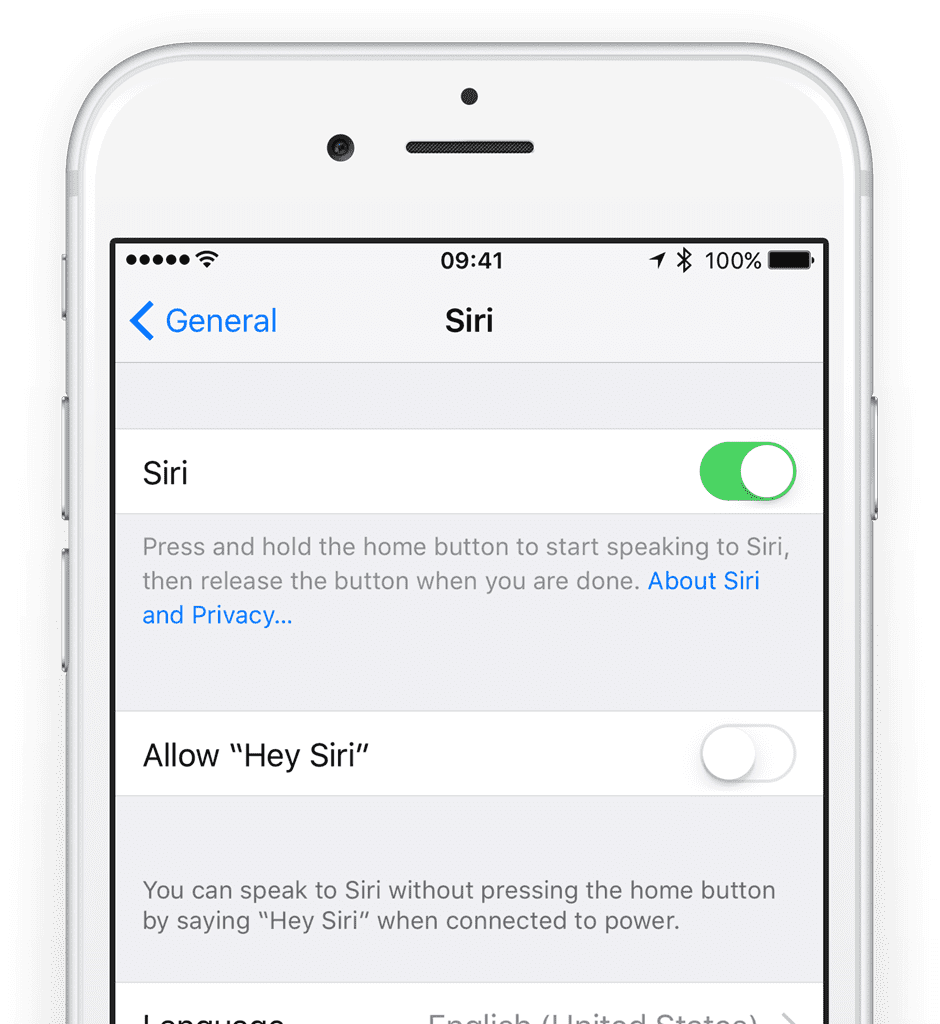
Это большая проблема, многие пользователи сообщают, что голосовое управление Siri постоянно появляется на их iPhone.Речь идет не только об одной модели; проблема касается различных моделей iPhone. Это кажется более серьезной проблемой при перемещении и чаще всего происходит при ношении наушников.
- По какой-то причине ваш iPhone думает, что вы приказали ему активировать Siri
- Apple говорит, что распространенной причиной этого является нажатие боковой кнопки или кнопки «Домой» без ведома пользователя
- Возможно, что-то звучит как вы сказали «Привет, Siri»
Хотя, согласно Appletoolbox, иногда именно программная ошибка заставляет искусственный интеллект iPhone думать, что произошла одна из этих трех вещей.
Другие возможные причины заключаются в том, что сбой оборудования может запускать боковую кнопку или кнопку возврата на главный экран. Или может быть проблема с портом для наушников или наушниками, из-за которых Siri продолжает перебивать.
Проблемы с оборудованием сложно и дорого исправить, требуя профессионального ремонта, замены деталей или замены устройства. Таким образом, имеет смысл сначала проверить все другие возможные варианты упущенных затрат.
Как убедиться, что наушники — это SinnerЕсть несколько проверок, которые вы можете выполнить самостоятельно, чтобы убедиться, что виноваты наушники:
- Проверьте разъем для наушников на телефон ; осторожно очистите его с помощью скрепки.Даже небольшого количества пуха или бумаги из кармана или сумки может быть достаточно, чтобы вызвать проблемы.
- Проверьте состояние провода на штекере наушников ; это область, которая изнашивается из-за силы тяжести, из-за которой проволока падает на конец твердой детали.
- Когда на проводе наушников находится блок контроллера, они часто оказываются слабым местом. Так что внимательно сверьтесь с элементами управления в разных местах.
 Посмотрите, нет ли потрескивания или статического электричества при скольжении и перемещении контроллера?
Посмотрите, нет ли потрескивания или статического электричества при скольжении и перемещении контроллера?
- Иногда некоторые элементы управления наушниками выдают сигнал активации Siri при быстром использовании несколько раз.
- Штекер наушников может быть изношен или неисправен.
- Если у вас есть наушники с микрофоном, шум от ветра, тяжелое дыхание от бега или танцев или шорох одежды может привести к активации Siri .
- Найти что-нибудь? Скорее всего, вы это сделали. Итак, протестируйте оборудование, чтобы убедиться, что оно работает.
- Попробуйте осторожно переместить провод во время использования и посмотрите, нет ли у вас перебоев в звучании или качестве звука.Отремонтировать провод можно, как правило, немного укоротив его, чтобы удалить поврежденный участок.

- Если есть какие-либо сомнения относительно проводного контроллера, попробуйте другой набор наушников и посмотрите, что произойдет. Если он неисправен, решение — заменить наушники. Перед тем как сделать это, убедитесь, что центральная кнопка прочна на ощупь. Иногда при ударе он может сместиться, и, установив его на место, он будет работать должным образом, хотя и не всегда.
Вот полезное видео, чтобы максимально использовать возможности наушников Apple с микрофоном:
Некоторые подсказки, показанные в видео, могут работать и на других моделях и брендах.
- Будьте внимательны при быстром последовательном использовании элементов управления. Также обратите внимание, запускает ли он активацию Siri.
- Неисправный штекер — не очень распространенное явление, но со временем он изнашивается. Исправление, которое часто срабатывает, — это купить переходник, простой 3,5-мм гнездо на 3,5-мм штекер, и внесение этого исправления может компенсировать износ как штекера, так и телефонного разъема, улучшив возможность подключения интерфейса.

- Попробуйте использовать в телефоне наушники без встроенного микрофона.Может показаться странным, но Siri срабатывает именно из-за шума.
Итак, что, если вы один из многих, кто случайно включил Siri, вы можете даже не использовать его, и он продолжает активироваться.
Проблема не всегда одинакова. Но путь к решению каждый раз один и тот же. Вот пара вопросов:
Джед задает вопрос:
«Почему моя Siri случайным образом врезается, а затем снова выключается, когда у меня есть наушники? Я знаю, что не касаюсь кнопок или микрофона в наушниках.
Ванесса говорит:
«Мои наушники продолжают открывать Siri и приостанавливать воспроизведение музыки. Я купил новую пару, и новые наушники делают то же самое. Что я могу сделать? »
Ответ:
Первое, что нужно сделать, это проверить свое гнездо на телефоне. Часто даже небольшой кусок ворса или папиросной бумаги может вызвать проблемы в работе.
Если гнездо чистое, то проверьте штекер наушников, есть ли признаки износа? Внимательно проверьте место соединения провода с домкратом; это слабое место.
Теперь проверьте кнопку управления на наушниках, центральная кнопка иногда немного болтается, убедитесь, что она все плотно прилегает и работает нормально, когда вы ее используете.
Если все вышеперечисленное подходит, попробуйте другой набор наушников и посмотрите, возникла ли у вас такая же проблема? Если да, то проблема в телефоне. Не отчаивайтесь; упомянутый выше адаптер стоит всего несколько долларов от eBay или Amazon и может быть дешевым и простым решением, прежде чем вызывать инженеров.
Но у меня наушники беспроводные- Взгляните на них, нужно ли их чистить?
- Полностью зарядите наушники, полностью ли заряжены, чиста ли точка зарядки / коробка?
- Если все выглядит хорошо и чисто, попробуйте сбросить настройки
- Если нет, очистите их, а затем попробуйте использовать их снова, чтобы проверить свои беспроводные наушники
- На вашем iPhone перейдите в
- Настройки
- Bluetooth
- Выберите наушники, нажав на них
- Выберите Забудьте это устройство
- Выключите iPhone и выключите наушники
- Перезагрузите iPhone и перезагрузите наушники
- Повторно подключите их
Пошаговое руководство о том, как остановить включение Siri, когда я случайно удерживаю кнопку «Домой» (боковая кнопка на iPhone 10).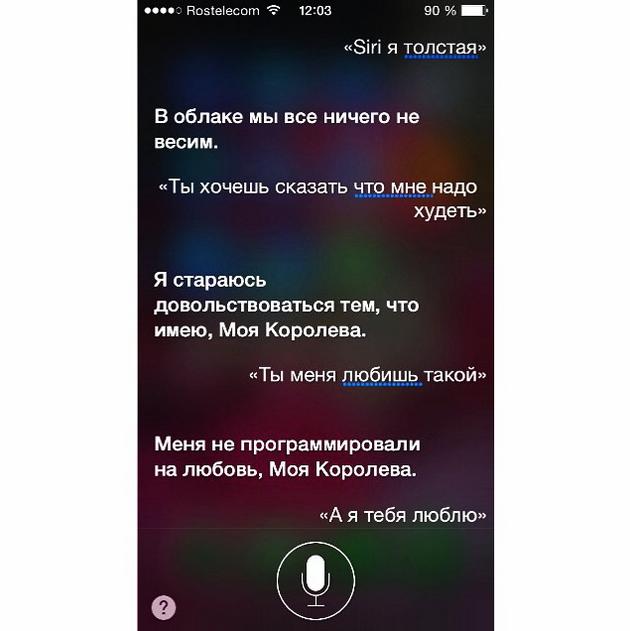
- Перейти к настройкам
- Выберите Общие
- Затем Специальные возможности
- Найдите раздел взаимодействия
- Кнопка «Домой» (на iPhone 10 это боковая кнопка)
- Раздел поиска Нажмите и удерживайте, чтобы говорить
- См. Галочку рядом с Siri
- Отключите
- Затем нажмите кнопку «Домой»
- Siri не появится
См. Пошаговые инструкции здесь:
Что делать, когда я хочу, чтобы Siri активировалась, когда у меня есть наушники? Airpods / Другие бренды / Bluetooth / BeatsИщу поддержку.Apple.com, они заставляют казаться действительно простым, когда вы носите свои Airpods Pro или Airpods второго поколения; вы говорите «Привет, Сири», а затем то, что хотите. Пример:
Привет, Siri. Где ближайшая пиццерия?
Для первого поколения вам нужно будет дважды коснуться внешней стороны одного из AirPods , а затем, когда вы услышите звонок, сделайте свой запрос.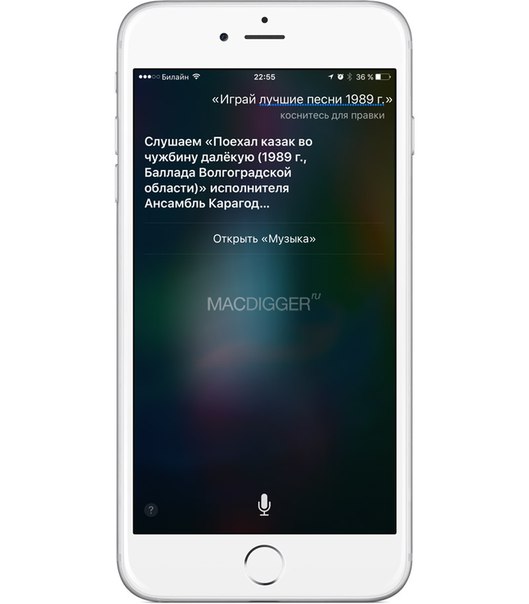
Пример:
Ношение AirPods — коснитесь, коснитесь одного из них — услышите звуковой сигнал — задайте вопрос.
Где ближайшая пиццерия?
Siri также работает с другими наушниками и гарнитурами Bluetooth .
Чтобы активировать Siri, когда вы используете наушники с пультом дистанционного управления и микрофоном, нажмите и удерживайте центральную кнопку, чтобы поговорить с Siri.
Чтобы активировать Siri с помощью гарнитуры Bluetooth, нажмите и удерживайте кнопку вызова, чтобы поговорить с Siri.
Вы можете использовать голосовую или аналогичную версию метода AirPods для использования Siri с Beats :
Чтобы активировать Siri, вы либо говорите: «Привет, Siri.И задайте свой вопрос. Или вы нажимаете и удерживаете кнопку с логотипом Beats на одном наушнике, пока не услышите звуковой сигнал. Тогда задайте вопрос.
Где ближайшая пиццерия?
Ну или, конечно, вопрос или инструкция!
Обычно Siri ждет, пока вы перестанете говорить, при наличии фонового шума полезной функцией является нажатие на значок микрофона, чтобы сообщить, что вы закончили говорить, и Siri может ответить.
Если эти исправления не работают, то вам нужно деактивировать Siri каждый раз, когда вы хотите использовать наушники для прослушивания мультимедиа.Или проверка телефона на наличие проблем с оборудованием. Однако приведенные выше предложения часто решают проблемы без больших затрат.
17 способов исправить зависание iPhone в режиме наушников [испытано и протестировано]
Обнаружили, что iPhone завис в режиме наушников, несмотря на то, что наушники были отключены?
Что ж, вы не одиноки. Я был дома, слушал свой Spotify в наушниках, и дошло до того, что я хотел позвонить своему другу, поэтому мне пришлось отключить наушники.
Именно тогда я услышал, что из динамиков iPhone не издавалось никаких звуков. Полная тишина.
Первое, что я предпринял, когда попытался проверить свой iPhone, заключался в том, издает ли он какие-либо звуки, например, во время набора текста на клавиатуре, или воспроизводит ли он какой-либо из рингтонов.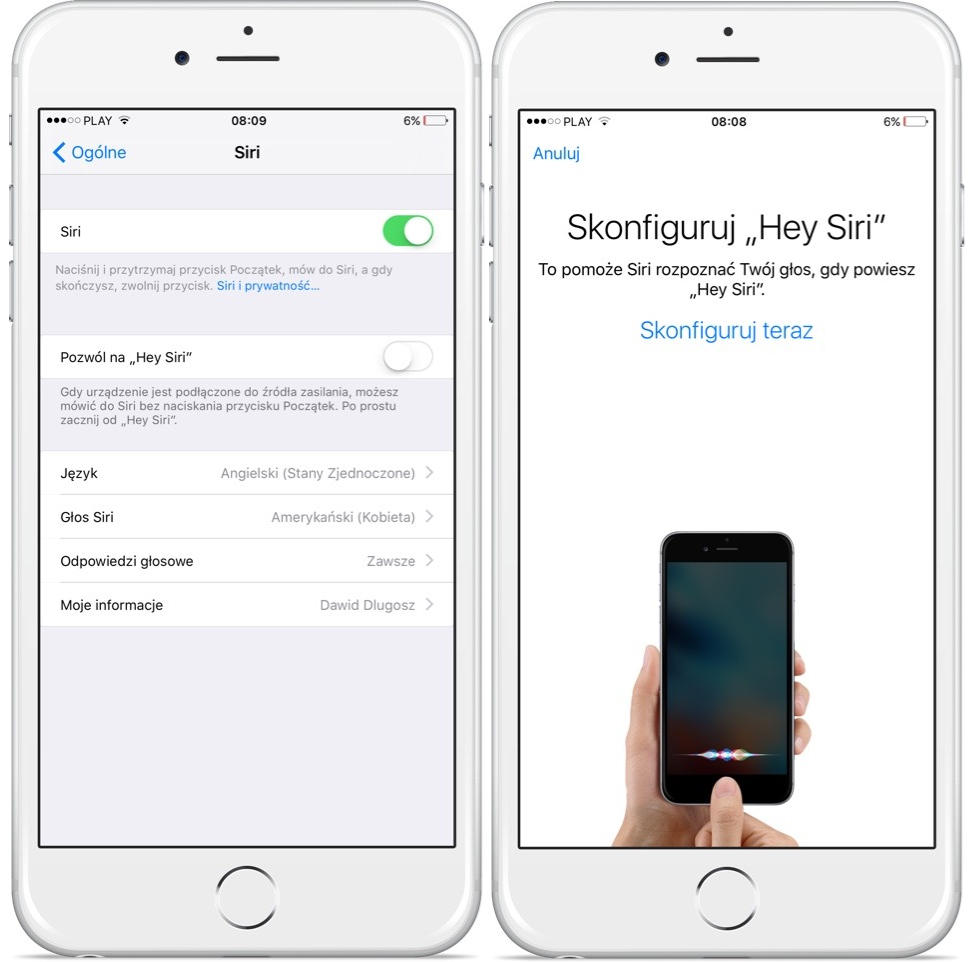
Ну сюрприз! Не сработало.
В этот момент это становилось неприятно, и я проверял, что, черт возьми, с этим не так. Именно тогда я обнаружил, что мой iPhone завис в режиме наушников, когда увидел под ним значок в виде колокольчика с надписью « Headphones ».
Так что я сделал? Я испробовал эти семнадцать способов, которые сейчас вам покажу. Я уверен, что по крайней мере один из способов исправит зависание вашего iPhone в режиме наушников, как это было со мной. 🙂
Давайте начнем. Вот 17 лучших проверенных советов, которые мы рассмотрим, чтобы вывести iPhone из режима наушников:
1. Снимите защитный чехол iPhone.Прежде всего, вы должны убедиться, что вы сняли защитный чехол вашего iPhone, такой как крышки Otterbox, аккумуляторные блоки, прозрачные крышки, все, что у вас есть на вашем iPhone.
Сняв защитный чехол, попробуйте подключить и отключить наушники, чтобы посмотреть, решит ли это проблему.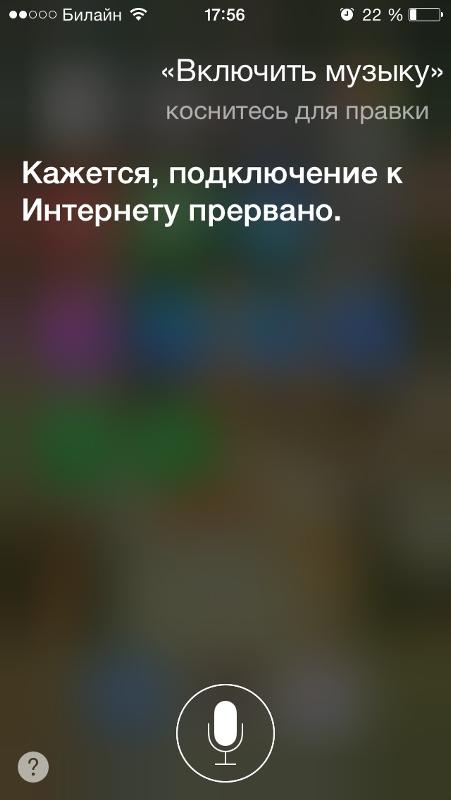
Это решение помогло некоторым из наших читателей (на основе их комментариев ниже), поскольку они обнаружили, что их защитный чехол блокирует путь к аудиоразъему, из-за чего ваш iPhone остается в режиме наушников.
Попробуйте и сообщите нам ниже, работает ли это.
2.Выключите и снова включите iPhone.Если вы еще не пытались перезагрузить iPhone, вам определенно стоит это сделать.
Он не только помогает вывести iPhone из режима наушников, но также помогает устранить любые проблемы с программным обеспечением, которые могли привести к зависанию системы вашего iPhone.
Не знаете, как перезагрузить iPhone, наши инструкции ниже покажут вам, как это сделать:
Перезагрузка iPhone SE (2-го поколения), 8, 7 или 6
- Сначала нажмите и удерживайте боковую кнопку , пока не появится экран «Сдвинуть до выключения».
- Затем перетащите ползунок, чтобы выключить питание, прежде чем подождать около 30 секунд, пока устройство выключится.

- Наконец, вы можете снова включить iPhone, нажав и удерживая боковую кнопку (как показано ниже), пока на экране не появится логотип Apple.
Перезагрузка iPhone SE (1-го поколения), 5 или более ранней версии.
- Продолжайте, нажмите и удерживайте кнопку питания (вверху), пока не увидите экран «Сдвиньте, чтобы выключить».
- Затем перетащите ползунок, чтобы выключить iPhone. Вам нужно будет подождать около 30 секунд, пока ваше устройство выключится.
- Наконец, вы можете снова включить iPhone, нажав и удерживая кнопку питания , расположенную вверху (как показано ниже), пока на экране не появится логотип Apple.
После перезагрузки iPhone попробуйте воспроизвести песню или видео на YouTube, чтобы узнать, не выводится ли звук из динамиков.
3. Отключите наушники от iPhone.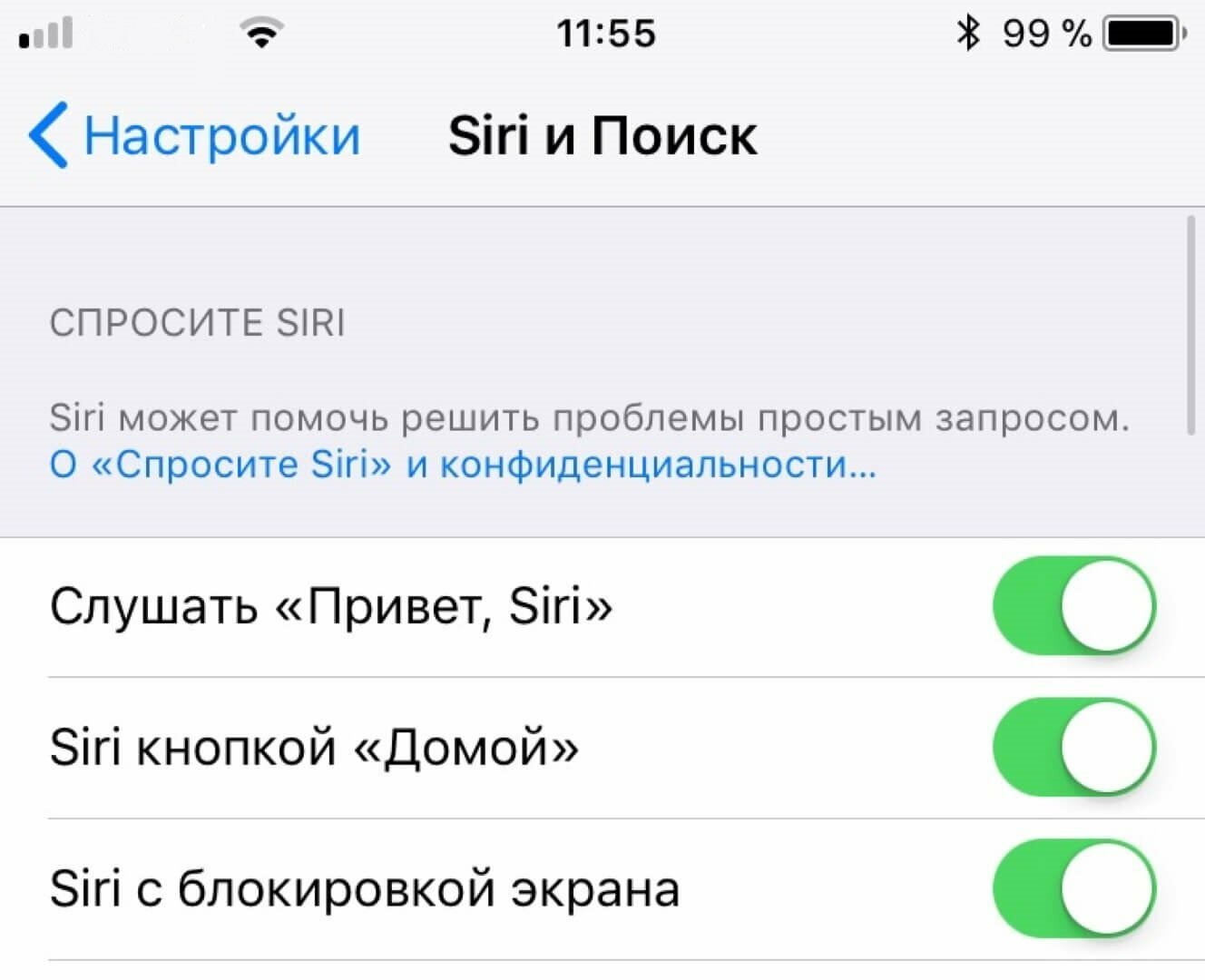
Да, возможно, вы уже столько раз пробовали подключать и отключать наушники от iPhone, но это все равно стоит попробовать.
Вот подробное описание того, как это следует делать:
- Попробуйте подключить и отключить наушники еще несколько раз, так как иногда iOS может забыть, что наушники были отключены.
- При подключении наушников убедитесь, что вы можете четко слышать звук в наушниках.Если звука не слышно, попробуйте другую пару наушников.
- Если вы уверены, что звук воспроизводится в наушниках, только затем следует медленно останавливать звук, нажимая кнопку Пауза либо на видео YouTube, либо на Spotify / Apple Music.
- Очистите историю фоновых приложений, дважды нажав кнопку «Домой» и убедившись, что фоновые приложения не запущены. Если вы используете iPhone с кнопкой «Домой», вам придется провести вверх, чтобы просмотреть все запущенные в фоновом режиме приложения.Мы написали пошаговое руководство, как это сделать.

- Наконец, надежно отключите наушники.
После подключения проверьте еще раз, чтобы увидеть, помогает ли это.
4. Попробуйте другую пару наушников.Разные наушники имеют разную конфигурацию.
Так что, если у вас есть оригинальные наушники Apple EarPods (мы имеем в виду оригинальные, а не подделки), тогда попробуйте.
Какую бы марку наушников вы ни использовали до зависания iPhone, возможно, они не были полностью совместимы с вашим iPhone.Это связано с тем, что существуют определенные типы и бренды наушников, которые могут не синхронизироваться с вашим iPhone идеально из-за его другой настройки.
Мы не говорим, что вам следует разориться и инвестировать в пару высококачественных наушников. Фактически, я до сих пор использую свои Apple EarPods, которые идут в комплекте, и я попросил у подруги пару наушников.
Вы можете попробовать спросить своих друзей, братьев и сестер, если это не подделки.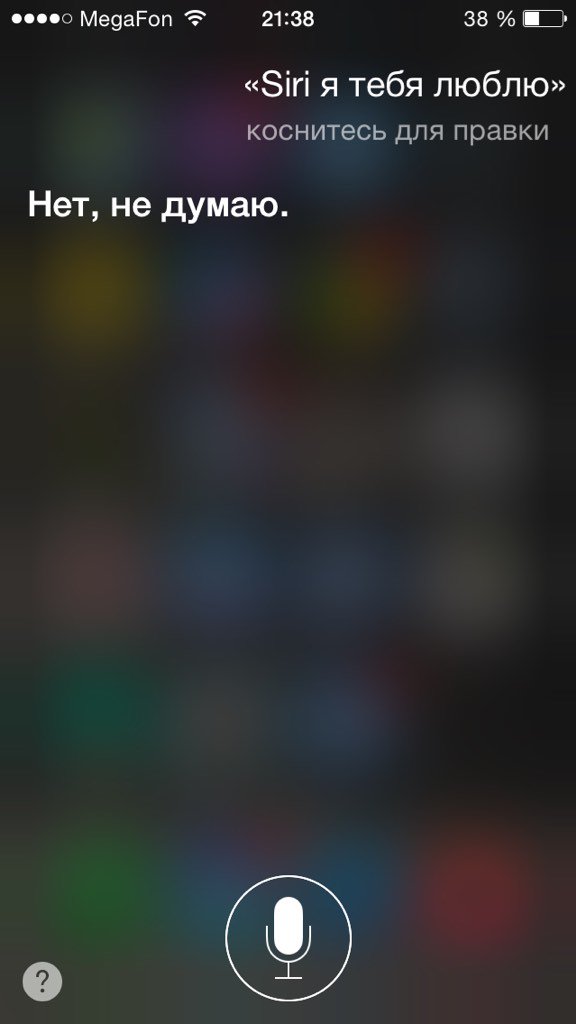
Легко забыть, когда мы включаем выключатель звука или переводим iPhone в «бесшумный режим», чтобы фактически снова его выключить.
Итак, прежде чем мы продолжим в этом посте, стоит убедиться, что мы отключили эти настройки, которые контролируют, как наш iPhone издает звуки. Ниже приведены различные варианты, которые стоит проверить:
i) «Выключатель звука» вашего iPhone
«Переключатель отключения звука» iPhone может быть расположен сбоку на iPhone (как показано на изображении ниже).Если он обозначен оранжевым цветом, это означает, что ваш iPhone отключен и не будет воспроизводить звуки или звонки во время входящих вызовов.
Просто поверните переключатель, чтобы он вернулся в нормальный режим (где он не отображается оранжевым).
ii) Настройка «Не беспокоить»
Второй параметр — это параметр «Не беспокоить», который можно найти либо в Центре управления, либо в приложении «Настройки».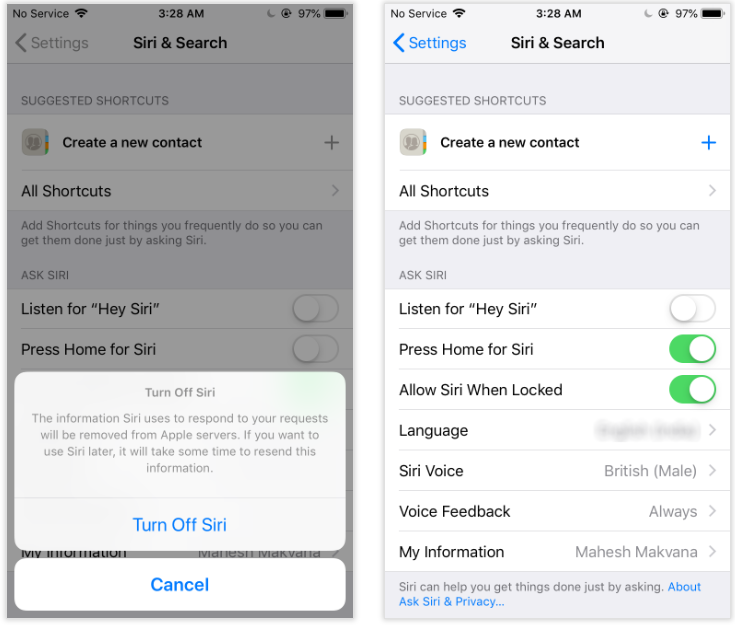
Вот шаги, чтобы отключить параметр «Не беспокоить»:
- Зайдите на свой iPhone и проведите по экрану снизу вверх, чтобы открыть Центр управления . Для iPhone с кнопкой «Домой» вам придется дважды нажать кнопку «Домой», чтобы открыть Центр управления .
- Затем просто нажмите на значок в виде полумесяца, чтобы выключить его. В выключенном состоянии он должен быть серого цвета (как показано ниже).
Альтернативно
Вы также можете сделать это, зайдя в приложение «Настройки »> «Не беспокоить » и просто выключив переключатель рядом с «Не беспокоить» .
iii) AirPlay
AirPlay — это настройка, которая в первую очередь предназначена для того, чтобы позволить iPhone подключаться к Smart TV для зеркалирования и трансляции экрана. При включении он автоматически подключается к устройству, например к телевизору, HomePod и т. Д.
Д.
Вот как это выключить:
- В приложении Настройки нажмите на Общие .
- Затем нажмите AirPlay & Handoff .
- Теперь здесь есть три параметра, которые мы предлагаем временно отключить (вы всегда можете включить их обратно).Вот варианты:
- Автоматически AirPlay для телевизоров — Нажмите на эту опцию и убедитесь, что вместо «Автоматически» выбрано «Никогда».
- Переход на HomePod — просто переключите переключатель рядом с ним, чтобы отключить его.
- Handoff — просто переключите переключатель рядом с ним, чтобы отключить его.
Один из самых популярных и эффективных способов исправить зависание iPhone в режиме наушников — просто включить или отключить режим полета.
Что такое авиарежим?
Режим полета был изначально добавлен в iPhone, чтобы можно было быстро отключить такие службы, как передача данных по сотовой сети (3G / 4G LTE / 5G), Wi-Fi, GPS и Bluetooth.:max_bytes(150000):strip_icc()/001-how-to-use-siri-on-spotify-5838a5c1d7694e8a87f0ecd90db6c5f2.jpg)
Поскольку он временно отключает эти службы, он эффективен, так как позволяет вашему iPhone отключаться от любого подключения к чему-либо без фактического выключения устройства.
Довольно круто.
Я покажу вам, как включить / отключить режим полета на вашем iPhone, если вы никогда не делали этого раньше:
- Зайдите на свой iPhone и проведите по экрану снизу вверх, чтобы открыть центр управления .Обратите внимание, что для iPhone с кнопкой «Домой» вам придется дважды нажать кнопку «Домой», чтобы открыть Центр управления .
- Затем нажмите оранжевый значок самолета, чтобы включить режим полета . Подождите 30 секунд или около того, а затем выключите снова, чтобы проверить, снова ли работают динамики вашего iPhone.
Альтернативный вариант: включить режим полета через приложение «Настройки»
Вы также можете перейти в настройки , а затем включить режим полета , коснувшись ползунка, чтобы включить его. Опять же, подождите около 30 секунд в режиме полета , а затем снова выключите его, чтобы проверить, снова ли работают динамики вашего iPhone.
Опять же, подождите около 30 секунд в режиме полета , а затем снова выключите его, чтобы проверить, снова ли работают динамики вашего iPhone.
Видите ли, если iPhone завис в режиме наушников из-за того, что вы использовали подключаемые наушники или наушники, вы можете легко отменить его, повторно подключив iPhone к динамику Bluetooth или паре наушников Bluetooth.
На самом деле, это тот самый метод, который лично мне помог решить проблему.Также оказалось, что это сработало для многих наших читателей, поэтому, безусловно, стоит попробовать. 🙂
Когда вы подключаете свой iPhone к динамику Bluetooth или паре наушников Bluetooth, ваш iPhone распознает устройство Bluetooth, а также узнает, когда вы его отсоединяете; поскольку вы не отключаете его вручную, что иногда может сбивать с толку ваш iPhone.
Это довольно изящный трюк, который вы можете сделать, и все, что вам понадобится, это либо динамик Bluetooth, либо пара наушников Bluetooth, которые у вас есть.
После этого все, что вам нужно сделать, это подключить свой iPhone к динамику Bluetooth или наушникам Bluetooth, подождать 5 минут или около того, а затем снова отключить его, чтобы убедиться, что он починил ваш iPhone.
8. Принудительно перезагрузите iPhone.В большинстве наших публикаций, связанных с iPhone, мы часто предлагаем принудительно перезагрузить iPhone, чтобы решить любую проблему, с которой вы можете столкнуться. Это особенно полезно, если ваш iPhone полностью завис или если вы обнаружите, что не можете его выключить.
Практически в любой ситуации, в которой вы застрянете, это может быть удобная веревка для спасения. Обратите внимание, что принудительный перезапуск и способ, которым вы обычно перезагружаете свой iPhone, совершенно разные.
Вот как принудительно перезагрузить iPhone:
Принудительно перезапустите iPhone 6s, iPhone 6s Plus или iPhone SE (1-го поколения).

- Продолжайте и одновременно нажмите и удерживайте кнопку питания вместе с кнопкой Home .
- Удерживайте не менее 20 секунд, пока на экране не появится логотип Apple.
Принудительно перезапустите iPhone 7 или 7 Plus.
- Продолжайте и одновременно нажмите кнопку питания и кнопку уменьшения громкости .
- Удерживайте не менее 20 секунд, пока на экране не появится логотип Apple.
Принудительно перезапустите iPhone с Face ID, iPhone SE (2-го поколения), iPhone 8 или iPhone 8 Plus.
- Быстро нажмите и отпустите кнопку увеличения громкости .
- Затем быстро нажмите и отпустите кнопку уменьшения громкости .
- Затем нажмите и удерживайте боковую кнопку , пока на экране не появится логотип Apple.

Теперь попробуйте проверить, работают ли динамики вашего iPhone и исправили ли он зависание в режиме наушников.
9.Дайте ему перейти в режим ожидания. Оно работает.Недавно мы получили множество отзывов и комментариев об этом методе по электронной почте от читателей.
Одно из повторяющихся решений, которое предлагалось, заключалось в том, чтобы позволить iPhone самому переходить в «ждущий» режим перед отключением звука и отключением наушников.
Вот более четкое пошаговое описание того, как это сделать:
- Во-первых, вам нужно убедиться, что ваш iPhone автоматически блокирует экран через несколько минут.Если у вас iOS 13, вы можете сделать это, зайдя в приложение «Настройки »> «Дисплей и яркость»> «Автоблокировка»> «» и выберите « 30 секунд » для текущей цели тестирования.
- Затем подключите наушники и откройте приложение, например Spotify или Apple Music, чтобы воспроизвести любую песню.

- Позвольте вашему iPhone автоматически заблокироваться и перейти в так называемый «ждущий режим». Вам нужно будет убедиться, что вы не прикасаетесь к своему iPhone в зависимости от количества времени, которое вы установили для автоматической блокировки на основе Step 1 .
- Теперь, когда iPhone автоматически заблокируется, коснитесь его, чтобы вывести его из спящего режима.
- Затем вернитесь к песне и остановите ее.
- Закройте приложение Spotify / Apple Music, работающее в фоновом режиме.
- На главном экране iPhone теперь вы можете отключить наушники.
- После этого нажмите кнопку «Режим сна / Пробуждение» , чтобы заблокировать iPhone, и нажмите кнопку еще раз, чтобы вывести его из спящего режима.
- Перетащите ползунок, чтобы разблокировать iPhone, а затем просто проверьте еще раз, чтобы увидеть, не начинают ли звуки воспроизводиться из ваших динамиков.
Выполненные выше действия должны позволить iPhone больше не находиться в режиме наушников.
В качестве альтернативы: подключите наушники, когда iPhone заблокирован (шаги)
Вы также можете попробовать подключить наушники, когда iPhone заблокирован. Вот что вы делаете:
- Во-первых, вам нужно убедиться, что ваш iPhone автоматически блокирует экран через несколько минут. См. Шаг 1 (выше)
- Затем позвольте iPhone автоматически заблокировать себя.
- Затем попробуйте подключить гарнитуру, когда iPhone заблокирован.
- Теперь, когда вы подключились, удерживайте кнопку питания и подождите, пока не появится экран «Сдвиньте, чтобы выключить».
- Перетащите ползунок, чтобы выключить iPhone.
- Отключите наушники.
- Перезагрузите iPhone и проверьте, не начинает ли он воспроизводить какие-либо звуки, например щелчки клавиатуры.
Другой пользователь, Марк, у которого была аналогичная ситуация, когда его iPhone 6S зависал в режиме наушников, предположил, что после выполнения аудиозаписи с помощью приложения Voice Memos проблема была устранена.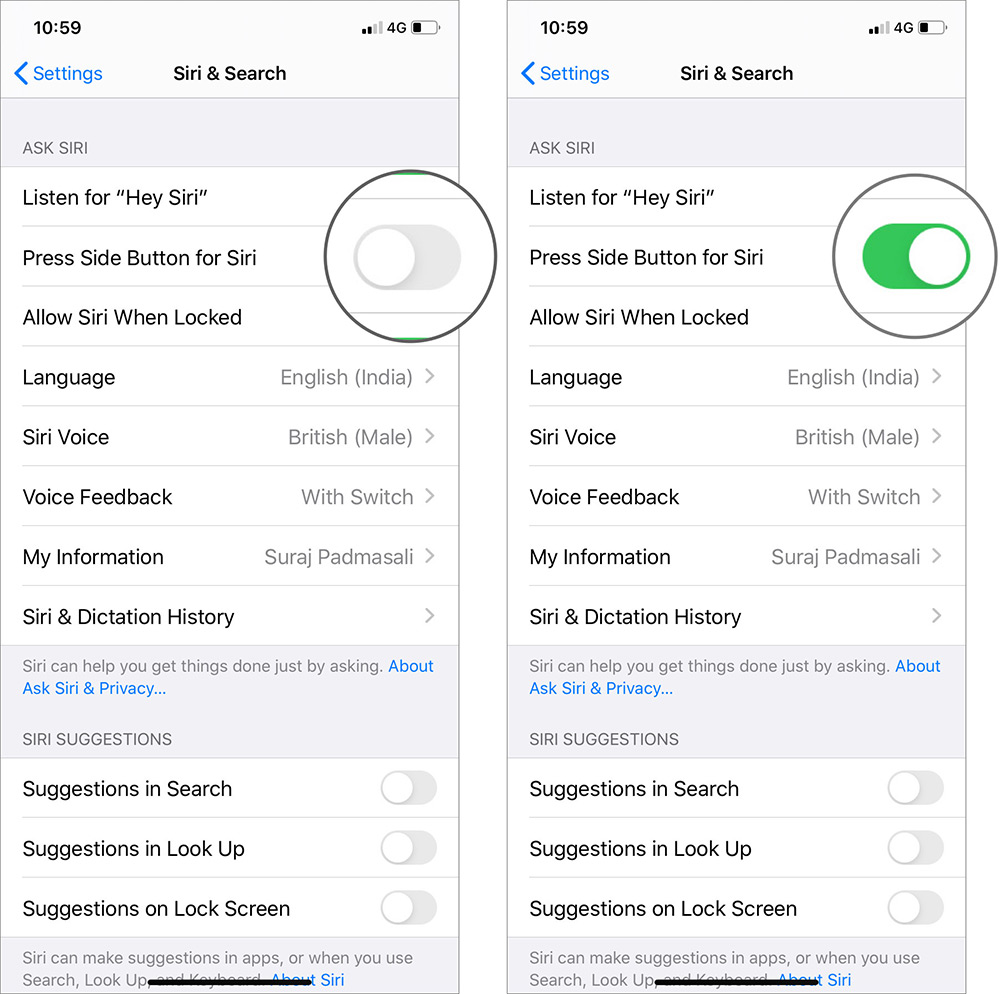
Это отличный совет, и вы тоже можете попробовать это с помощью приложения Voice Memos на вашем iPhone.
Просто откройте приложение и попробуйте сначала записать с подключенными наушниками, прежде чем снимать их и снова записывать сеанс.
11. Очистите порт для наушников iPhone.Также возможно, что ваш iPhone завис в режиме наушников из-за того, что в разъеме для наушников или порте Lightning (iPhone 7 и новее) застрял мусор или грязь.
При чистке разъема для наушников или порта Lightning очень важно соблюдать осторожность. Очень легко все испортить, просто толкнув его слишком сильно или задев один из очень хрупких компонентов. Мы рекомендуем вам также захватить фонарик при использовании описанных ниже стратегий, чтобы вы всегда могли посмотреть, добились ли вы каких-либо успехов.
Ниже мы расскажем о самых безопасных способах очистки разъема для наушников.
i) Q-наконечник
Один из самых безопасных способов очистить разъем для наушников — использовать ватную палочку. Просто возьмите один и используйте его, чтобы аккуратно очистить внутреннюю часть разъема для наушников.
Просто возьмите один и используйте его, чтобы аккуратно очистить внутреннюю часть разъема для наушников.
Поскольку они мягкие, не беспокойтесь о том, что они вредны. Это не тот случай, если вы думаете об использовании зубочистки или щетки, потому что острые края могут повредить их.
Также, когда вы используете ватную палочку, не толкайте ее внутрь, а выталкивайте мусор наружу.
ii) Межзубные щетки
Вы также можете использовать межзубные щетки, которые обычно используются для чистки брекетов.Они также довольно эффективны из-за своего небольшого размера, который можно вставить в разъем для наушников.
Опять же, важно не толкать его слишком внутрь, а вытирать мусор наружу.
iii) Баллон со сжатым воздухом
Мы рекомендуем, чтобы, если у вас есть баллончик со сжатым воздухом, он может творить чудеса, удаляя ворсинки, мусор и мусор, застрявшие между разъемом для наушников. Вы можете получить баллончик в Интернете или в большинстве канцелярских / компьютерных магазинов.
Вы можете получить баллончик в Интернете или в большинстве канцелярских / компьютерных магазинов.
Важно отметить, что при использовании баллона со сжатым воздухом необходимо использовать сопло (длинную трубочку). При использовании баллона со сжатым воздухом осторожно надавите на него, чтобы выдувать только несколько порций воздуха. Вы можете взять фонарик и действительно смотреть в разъем для наушников каждый раз, когда вы нажимаете на банку, чтобы увидеть, имеет ли это какое-либо значение.
Примечание
Мы не рекомендуем использовать скрепку (сложенную / развернутую) или пластиковую трубку с чернилами в шариковой ручке при чистке разъема для наушников, поскольку это опасно, а острые края могут со временем повредить разъем для наушников.Вышеуказанные способы более безопасны и эффективны.
12. Это помогает сосать. Еще одно решение, которым поделились пользователи, заключалось в том, чтобы отсосать порт для наушников.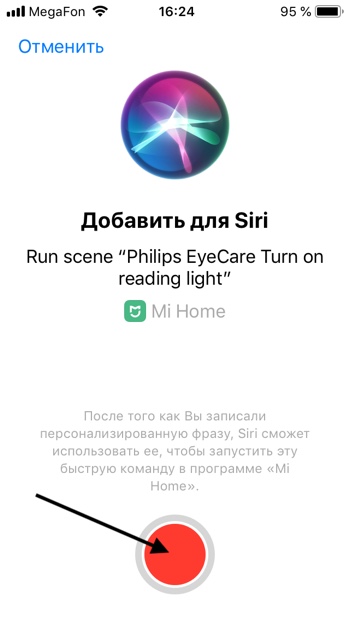
Отсасывание порта для наушников позволяет освободить и удалить любой мусор, застрявший в порту.
Мы рекомендуем использовать небольшой пылесос, который сделает это за вас. Они дешевы и намного эффективнее, чем сосать их самостоятельно.
Просто убедитесь, что вы держите рядом с собой салфетку из микрофибры каждый раз, когда будете сосать, чтобы вы могли убрать мусор.
13. Найдите на iPhone индикатор повреждения водой.Если вы уронили iPhone в воду и впоследствии обнаружили, что iPhone застрял в режиме наушников, то, скорее всего, порт для наушников вашего iPhone пострадал от воды.
Это особенно актуально, если вы используете iPhone 6S, iPhone SE (1-го поколения) или более ранние модели.Поскольку эти модели не являются водонепроницаемыми, они могут повреждаться водой.
Теперь, если вы упали в воду, как вы точно узнаете, не поврежден ли ваш iPhone водой?
Что ж, в вашем iPhone есть секретный индикатор повреждения водой! Просто откройте слот для SIM-карты (сбоку на iPhone) с помощью открывателя лотка для SIM-карты или скрепки.
Затем осмотрите индикатор контакта с жидкостью (LCI). Если он обозначен красным кружком или красной линией, это означает, что ваш iPhone был в контакте с водой и даже может быть поврежден в результате.В этом случае советуем вам быстро захватить фен или что-нибудь, что может высушить iPhone. Вы также можете попробовать оставить его в миске с рисом.
Если это не сработает, перейдите прямо в Apple Store и проверьте его (метод 17). Маловероятно, что Apple заменит вам iPhone, если он поврежден водой, однако, если вы пользуетесь AppleCare, у вас все еще есть шанс.
Однако, если вы обнаружите, что индикатор белый / серебристый, знайте, что ваш iPhone не был поврежден водой.
14. Обновите версию iOS. Регулярно обновляя iOS, вы не только сможете исправить зависание iPhone в режиме наушников, но и предотвратите появление множества ошибок и проблем, связанных с программным обеспечением, в будущем.
Все, что вам нужно сделать, это просто выполнить эти простые шаги, чтобы обновить свой iPhone, и все готово.
- На главном экране iPhone щелкните приложение Настройки , а затем нажмите Общие .
- Затем нажмите «Обновление программного обеспечения ».
- Дайте вашему iPhone несколько секунд, чтобы он проверил наличие новых обновлений.
Если есть обновления, выполните обновление. После того, как вы закончите, ваш iPhone должен перестать зависать в режиме наушников.
15. Отрегулируйте настройки iPhone для маршрутизации звука.Есть настройка, которая определяет, где слышен звук во время телефонных звонков и аудиовызовов FaceTime.Возможно, этот параметр был неправильно настроен и мог привести к тому, что любой звук, маршрутизируемый во время вызовов, не будет слышен.
Следующие шаги покажут вам, как найти настройку и внести необходимые изменения, которые исправят ваш iPhone:
- Зайдите в настройки , а затем Общие .

- Далее выберите Доступность .
- Прокрутите вниз, пока не увидите Коснитесь .
- Продолжайте прокручивать, пока не увидите Call Audio Routing .
- Sweet! Теперь все, что вам нужно сделать, это просто убедиться, что он установлен на Automatic , если у вас нет, тогда выберите Automatic из списка.
Теперь, если вы уже обнаружили, что для него уже установлено значение Automatic , но оно все еще не работает, попробуйте и проверьте, установив для него значение Speaker .
Чтобы проверить, сработало ли это, все, что вам нужно сделать, это просто позвонить или позвонить по Facetime, а затем убедиться, что ваш динамик работает.
Если это так, просто вернитесь к той же настройке и измените ее на Автоматически .
16. Тем не менее, ваш iPhone застрял в режиме наушников? Заводское восстановление.
Тем не менее, ваш iPhone застрял в режиме наушников? Заводское восстановление. Если вы обнаружите, что ни один из вышеперечисленных методов не помогает исправить зависание iPhone в режиме наушников, вполне вероятно, что у вас есть повреждение в самой iOS вашего iPhone.
Это особенно актуально, если вы когда-либо взламывали свой iPhone.Поскольку вы кое-где внесли некоторые изменения в Cydia, которая напрямую изменяет работу системы, делая ее подверженной большему количеству ошибок и проблем.
Так в чем же выход?
Вам следует выполнить полное восстановление заводских настроек для вашего iPhone. Это должно исправить все поврежденные файлы iOS, и файлы будут заменены новыми, которые должны заставить ваш iPhone работать как новый.
Примечание
Убедитесь, что вы создали резервную копию своего iPhone с помощью iTunes.Сделайте это, прежде чем переходить к шагам, описанным ниже. Также убедитесь, что вы используете последнюю версию iTunes.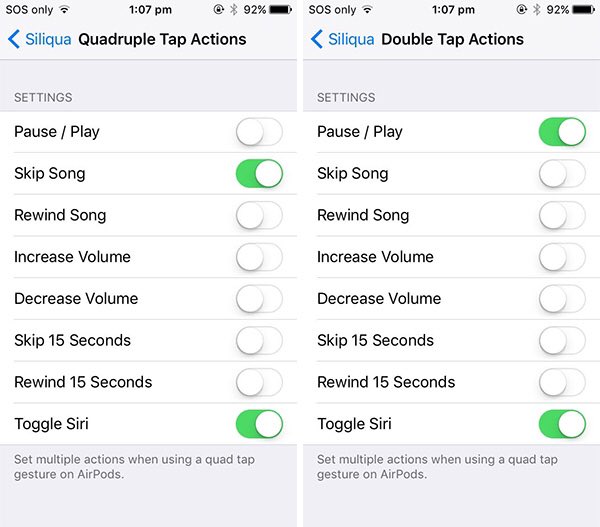
Вот как можно перевести iPhone в режим DFU:
- Продолжайте и удерживайте кнопку питания на вашем iPhone в течение 3 секунд.
- Продолжайте удерживать кнопку питания , но теперь вам нужно также удерживать кнопку «Домой» в течение 15 секунд.
- Отпустите кнопку питания , продолжая удерживать кнопку Home еще 10 секунд.
- Хорошо! Теперь ваше устройство должно запросить Connect to iTunes Screen .
- Теперь подключите iPhone к компьютеру и откройте iTunes . Он либо предложит восстановить и обновить, либо вы можете восстановить вручную, выполнив следующие действия.
- Чтобы начать восстановление вашего iPhone, подключите iPhone к компьютеру.
- Теперь выберите свой iPhone, когда он появится в iTunes. Выберите вкладку Summary , а затем нажмите кнопку Restore .

- Нажмите Восстановить iPhone .
- После завершения восстановления ваш iPhone перезагрузится. Затем вы должны увидеть слайд для настройки . С этого момента следуйте инструкциям iOS Setup Assistant .
- Вы всегда можете восстановить свое устройство из предыдущей резервной копии, если вам это нужно, или вы также можете настроить его как новое.
После восстановления заводских настроек вы сможете использовать свой iPhone так же, как и в первый раз, без зависания в режиме наушников.
17. Ознакомьтесь с предлагаемыми нами решениями для читателей (испытанными и протестированными)С тех пор, как этот пост был опубликован в 2017 году, мы получили множество полезных предложений от читателей о некоторых креативных и эффективных способах решения проблемы «iPhone завис в режиме наушников». Мы благодарим всех вас. 🙂
Ниже приведены несколько из множества полученных нами советов, и мы надеемся, что если вы столкнетесь с такой проблемой прямо сейчас, это поможет вашей ситуации.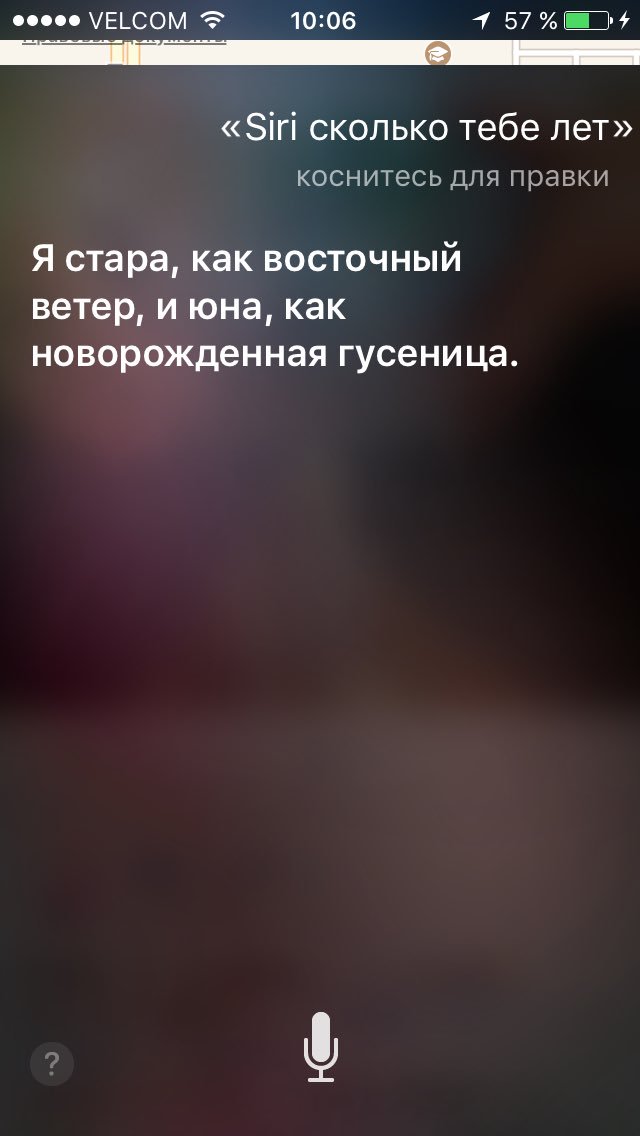
- Выполняя резервное копирование через iTunes на Mac или ПК с Windows — Несколько пользователей обнаружили, что, подключив свой iPhone к ПК или Mac и пытаясь сделать резервную копию iTunes, удалось вывести iPhone из режима наушников.
- Протестируйте с помощью вызова FaceTime — вместо того, чтобы пытаться позвонить кому-либо, попробуйте выполнить проверку с помощью вызова FaceTime. Дайте динамику поработать 10-20 секунд и выйдите из режима наушников.
- Принятие вызова с подключенными наушниками — несколько пользователей также обнаружили, что принятие вызова с подключенными наушниками и последующее их отключение во время разговора помогает отключить iPhone.
- Нажмите кнопку «Speaker» во время разговора. — выбрав использование динамика вместо наушников, вы фактически заставляете iPhone прийти в себя и использовать динамик для вывода любого звука. Если кнопка «Динамик» неактивна, вы можете ознакомиться с нашим руководством по ее устранению.

- Попробуйте настроить будильник и мелодию звонка (приложение «Настройки»> «Звуки и тактильные ощущения»> «Воспроизвести любую мелодию звонка») для воспроизведения — вы также можете попытаться настроить будильник или мелодию звонка на iPhone, чтобы проверить, не вызывает ли он iPhone для воспроизведения звука из динамиков.
- Специальные возможности> VoiceOver> включить VoiceOver — попробовав это, вам будет предложено нажать кнопку «Домой». Нажмите кнопку Home, и вы должны вернуться в режим динамика (выводя вас из режима наушников)
- Используйте ватные палочки, фен и сосание в комбинации. — большинство читателей сказали, что многократное использование ватных палок, фена и сосания в сочетании помогло iPhone отклеить.
- Резервное копирование с использованием iCloud — некоторые также пытались выполнить резервное копирование с помощью своего iCloud, что также позволило iPhone выйти из режима наушников.

Итак, что делать, если ни один из вышеперечисленных способов не помог решить проблему?
Мы рекомендуем сначала сделать резервную копию всех ваших данных с помощью iTunes, Finder или iCloud, а затем проверить доступные вам варианты гарантии Apple. Если вы пользуетесь AppleCare, вы можете пойти дальше и обратиться в ближайшую службу поддержки Apple или к авторизованному поставщику услуг Apple для проверки iPhone.
Скорее всего, они скажут вам, что ваш iPhone не подлежит замене. Если вы пользуетесь AppleCare, вы сможете исправить это, но не ожидайте, что это будет бесплатно, поскольку Apple может взимать с вас плату.
Не стесняйтесь также просмотреть множество советов и советов из множества полезных комментариев, оставленных другими, у которых была такая же проблема, ниже, прежде чем отправиться в поездку.
 На iOS 11 или более ранней версии перейдите в «Настройки»> «Основные»> «Ограничения».
На iOS 11 или более ранней версии перейдите в «Настройки»> «Основные»> «Ограничения».

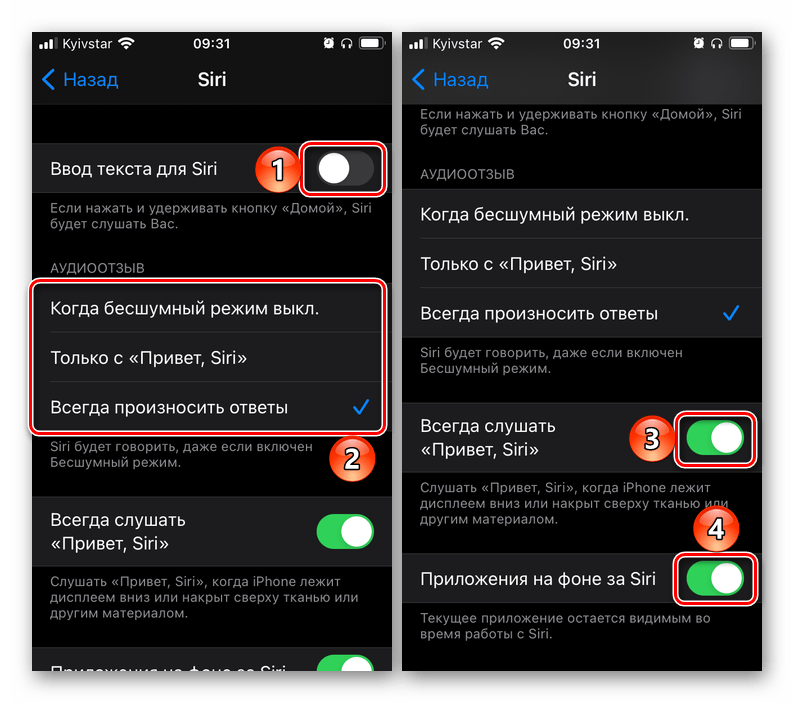
 Затем в разделе основных настроек отключите и вновь включите приложение. После этого ассистент должен заработать как положено.
Затем в разделе основных настроек отключите и вновь включите приложение. После этого ассистент должен заработать как положено.
 Перетащите ползунок. Подождите примерно минуту, пока ваше устройство полностью не выключится, затем нажмите и удерживайте боковую кнопку, пока не увидите логотип Apple.
Перетащите ползунок. Подождите примерно минуту, пока ваше устройство полностью не выключится, затем нажмите и удерживайте боковую кнопку, пока не увидите логотип Apple. Обратите внимание, что при сбросе настроек сети ваши текущие настройки будут удалены, как и пароли Wi-Fi и т. Д.
Обратите внимание, что при сбросе настроек сети ваши текущие настройки будут удалены, как и пароли Wi-Fi и т. Д.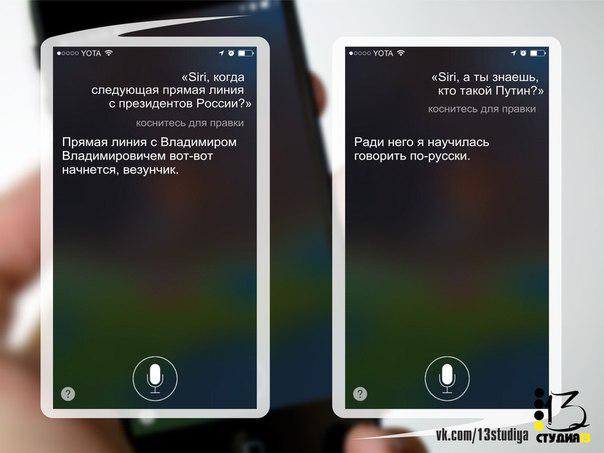
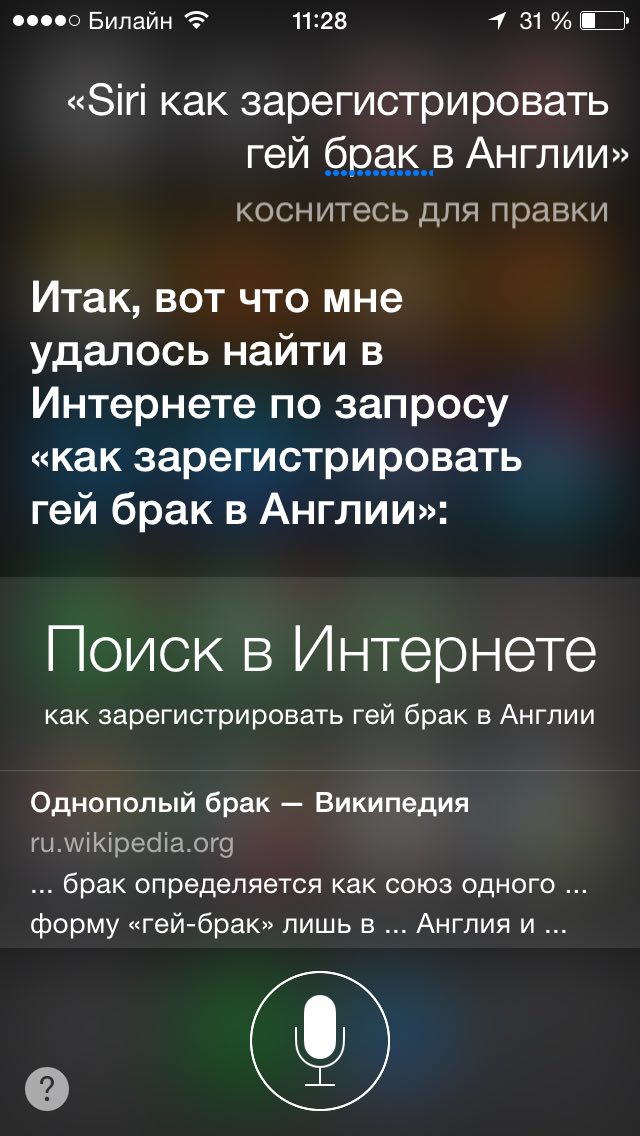 Посмотрите, нет ли потрескивания или статического электричества при скольжении и перемещении контроллера?
Посмотрите, нет ли потрескивания или статического электричества при скольжении и перемещении контроллера?